Page 1
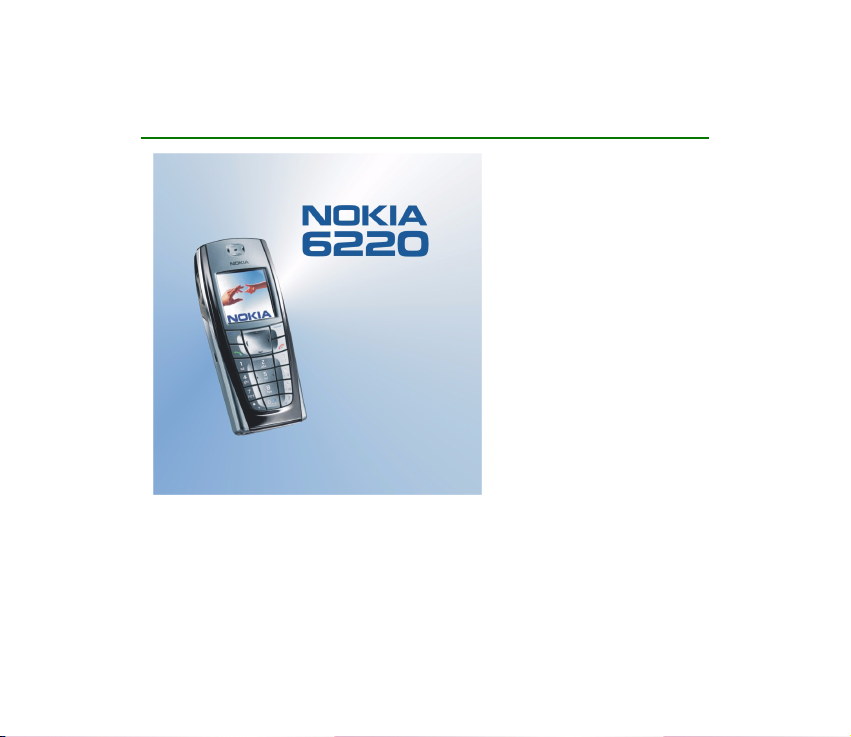
Användarhandbok för Nokia 6220
9356347
Utgåva 1
Page 2
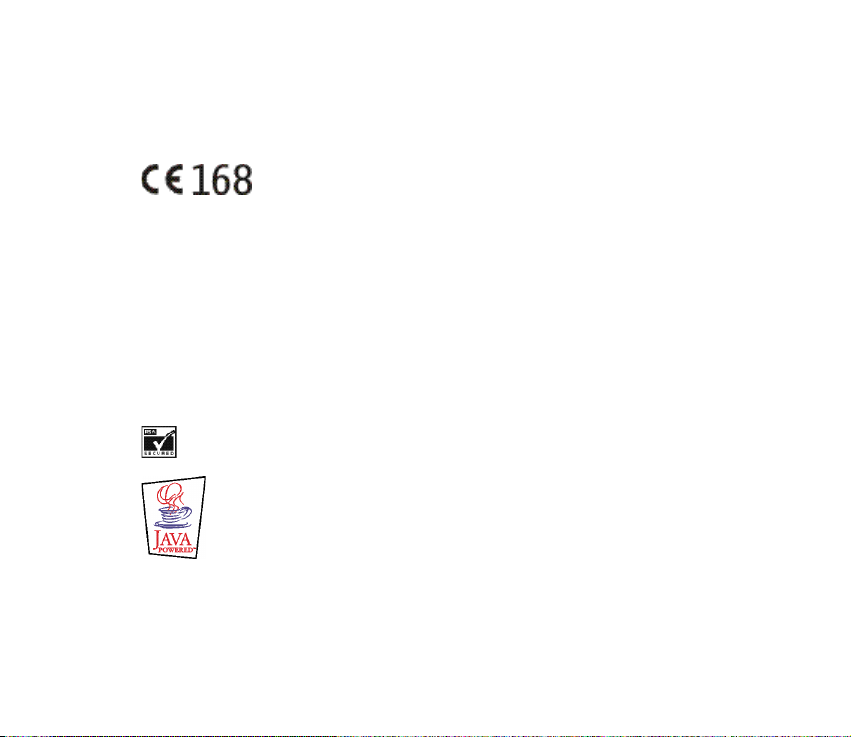
KONFORMITETSDEKLARATION
Vi, NOKIA CORPORATION, tillkännager under vårt ensamma ansvar att produkten RH-20 uppfyller
villkoren i följande EU-direktiv: 1999/5/EC.
En kopia av konformitetsdeklarationen finns på
http://www.nokia.com/phones/declaration_of_conformity/.
Copyright © 2003 Nokia. Alla rättigheter förbehållna.
Reproduktion, överföring, distribution eller lagring av delar av eller hela innehållet i detta dokument i
vilken som helst form, utan skriftlig tillåtelse från Nokia är förbjuden.
Nokia, Nokia Connecting People, Xpress-on och Pop-Port är varumärken eller registrerade varumärken
som tillhör Nokia Corporation. Andra produkt- och företagsnamn som det hänvisats till kan vara
varumärken eller varunamn som tillhör respektive ägare.
Nokia tune är ett ljudmärke som tillhör Nokia Corporation.
US Patent No 5818437 and other pending patents. T9 text input software Copyright (C) 1997-2003. Tegic
Communications, Inc. All rights reserved.
Includes RSA BSAFE cryptographic or security protocol software from RSA Security.
Java is a trademark of Sun Microsystems, Inc.
Nokia utvecklar ständigt sina produkter. Nokia förbehåller sig rätten att göra ändringar och förbättringar
i de produkter som beskrivs i detta dokument utan föregående meddelande.
Page 3
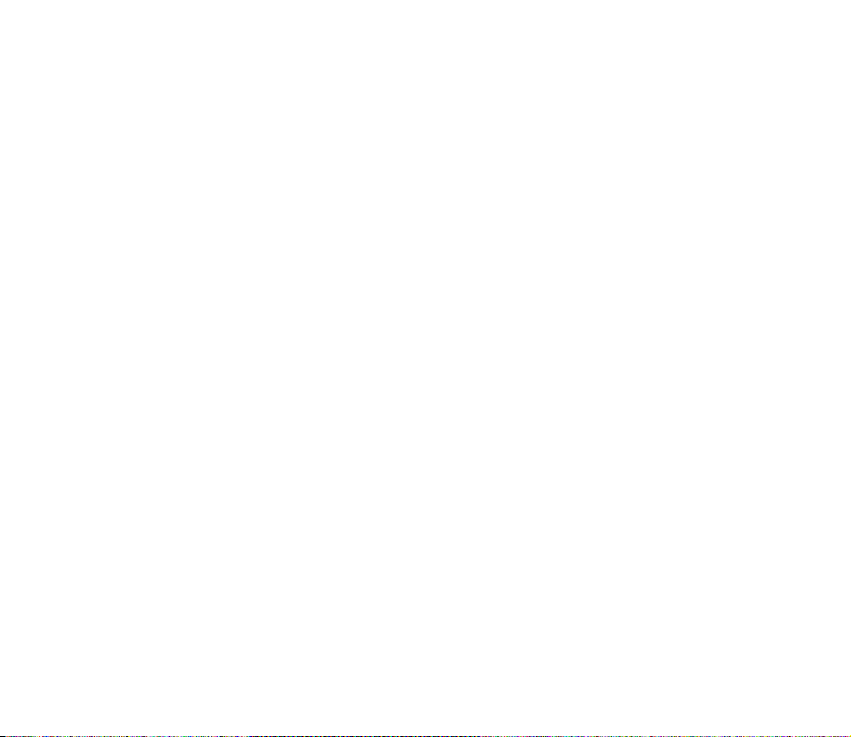
Under inga omständigheter skall Nokia vara ansvarig för förlust av data eller inkomst eller särskild,
tillfällig eller indirekt skada, oavsett orsaken till förlusten eller skadan.
Innehållet i detta dokument gäller aktuella förhållanden. Förutom vad som stadgas i tillämplig tvingande
lagstiftning, ges inga garantier av något slag, varken uttryckliga eller underförstådda, inklusive, men utan
begränsning till, garantier avseende produktens allmänna lämplighet och/eller lämplighet för ett särskilt
ändamål. Nokia förbehåller sig rätten att ändra detta dokument eller återkalla det utan föregående
meddelande.
Tillgång till särskilda produkter kan variera. Kontakta din närmaste Nokia-återförsäljare.
9356347 /Utgåva 1
Page 4
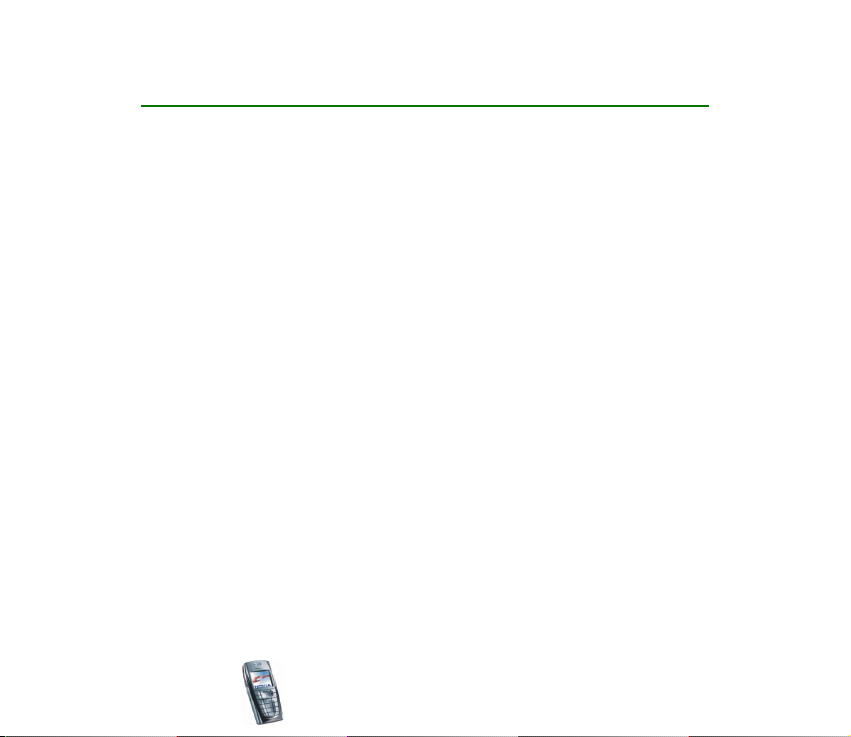
Innehåll
SÄKERHETSINFORMATION .................................................................................12
Allmän information.............................................................................................16
Koder.............................................................................................................................................................16
Säkerhetskod (5-10 siffror):................................................................................................................16
PIN- och PIN2-koder (4-8 siffror), modul-PIN och PIN-kod för signatur .............................16
PUK- och PUK2-koder (8 siffror): ......................................................................................................17
Spärrlösenord (4 siffror).......................................................................................................................17
Plånbokskod (4-10 siffror)...................................................................................................................17
Översikt av telefonens funktioner.........................................................................................................17
Delat minne ............................................................................................................................................. 19
1. Komma igång...................................................................................................20
Sätta i SIM-kortet och batteriet ...........................................................................................................20
Byta skal....................................................................................................................................................... 23
Ladda batteriet...........................................................................................................................................24
Slå på och stänga av telefonen............................................................................................................. 25
2. Din telefon.......................................................................................................27
Knappar och kontakter.............................................................................................................................27
Passningsläge..............................................................................................................................................29
Bakgrund ..................................................................................................................................................30
Skärmsläckare .........................................................................................................................................30
Viktiga symboler i passningsläge.......................................................................................................30
Knapplås.......................................................................................................................................................32
Inställningar via OTA (Over the Air) .....................................................................................................33
Copyright © 2003 Nokia. All rights reserved.
4
Page 5
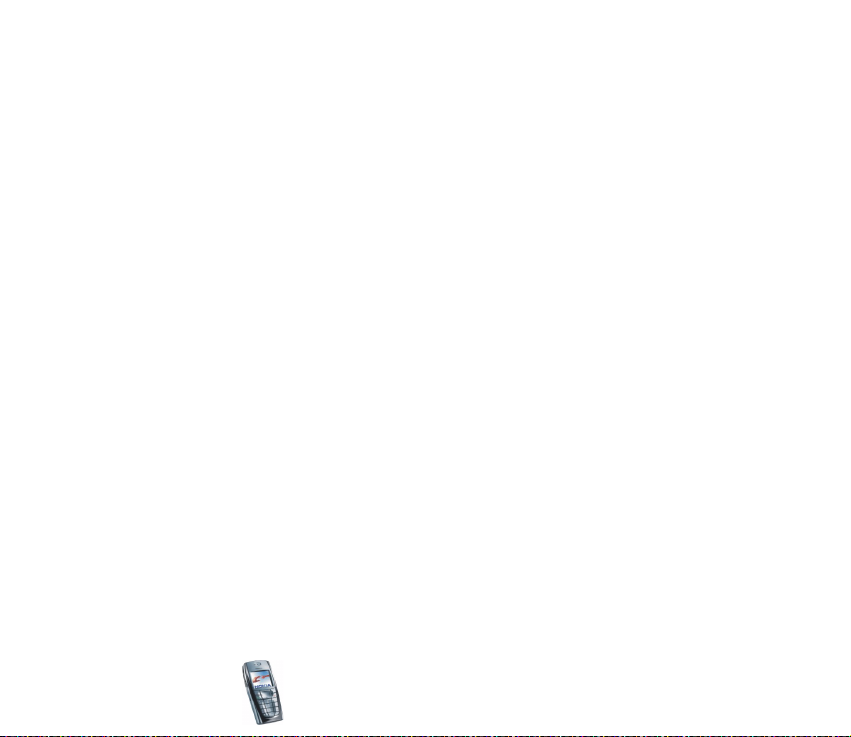
3. Samtalsfunktioner...........................................................................................35
Ringa ett samtal ........................................................................................................................................35
Snabbuppringning..................................................................................................................................36
Svara på eller avvisa ett inkommande samtal ..................................................................................36
Samtal väntar..........................................................................................................................................37
Alternativ under ett samtal ....................................................................................................................37
4. Skriva text........................................................................................................39
Aktivera eller inaktivera automatisk textigenkänning.................................................................... 39
Använda automatisk textigenkänning................................................................................................. 40
Skriva sammansatta ord.......................................................................................................................41
Använda normal textinmatning ............................................................................................................41
Tips när du skriver text ............................................................................................................................41
5. Använda menyn...............................................................................................43
Använda en menyfunktion......................................................................................................................43
Lista över menyfunktioner ......................................................................................................................45
6. Menyfunktioner...............................................................................................49
Meddelanden (meny 1)............................................................................................................................49
Textmeddelanden (SMS) ......................................................................................................................49
Skriva och sända meddelanden......................................................................................................49
Alternativ för att sända ett meddelande .....................................................................................50
Skriva och sända e-post via SMS...................................................................................................51
Läsa och svara på ett SMS- eller e-postmeddelande...............................................................52
Mapparna Inkorg och Sända poster ..............................................................................................53
Distributionslistor...............................................................................................................................54
Mallar.....................................................................................................................................................55
Arkiv-mappen och Mina mappar ...................................................................................................56
Multimediameddelanden.....................................................................................................................56
Copyright
© 2003 Nokia. All rights reserved.
5
Page 6

Skriva och sända ett multimediameddelande............................................................................57
Läsa och svara på ett multimediameddelande...........................................................................59
Mapparna Inkorg, Utkorg, Sparade poster och Sända poster ................................................60
Minnet för multimediameddelanden är fullt .................................................................................61
Ta bort meddelanden ............................................................................................................................61
E-postmeddelanden...............................................................................................................................62
Skriva och sända e-post ...................................................................................................................63
Hämta e-postmeddelanden från ditt e-postkonto ...................................................................64
Svara på ett e-postmeddelande .....................................................................................................64
Mapparna Inkorg, Utkorg, Borttaget, Sända poster, Utkast och Sparade poster.............65
E-postinställningar.............................................................................................................................65
Andra alternativ tillgängliga för ett e-postprogram ................................................................67
Chatt..........................................................................................................................................................68
Öppna Chatt-menyn..........................................................................................................................70
Ansluta och koppla från chattjänsten ..........................................................................................71
Starta en chatt....................................................................................................................................71
Acceptera eller avvisa en chatttinbjudan....................................................................................73
Läsa ett mottaget chattmeddelande............................................................................................. 73
Delta i en chattkonversation...........................................................................................................74
Ändra din egen information ............................................................................................................75
Kontakter för chatt (IM-kontakter)...............................................................................................75
Blockera och avblockera meddelanden........................................................................................76
Grupper..................................................................................................................................................76
Röstmeddelanden...................................................................................................................................78
Infomeddelanden ...................................................................................................................................78
Meddelandeinställningar .....................................................................................................................79
Inställningar för text- och e-postmeddelanden ........................................................................79
Inställningar för överskrivning........................................................................................................80
Copyright © 2003 Nokia. All rights reserved.
6
Page 7
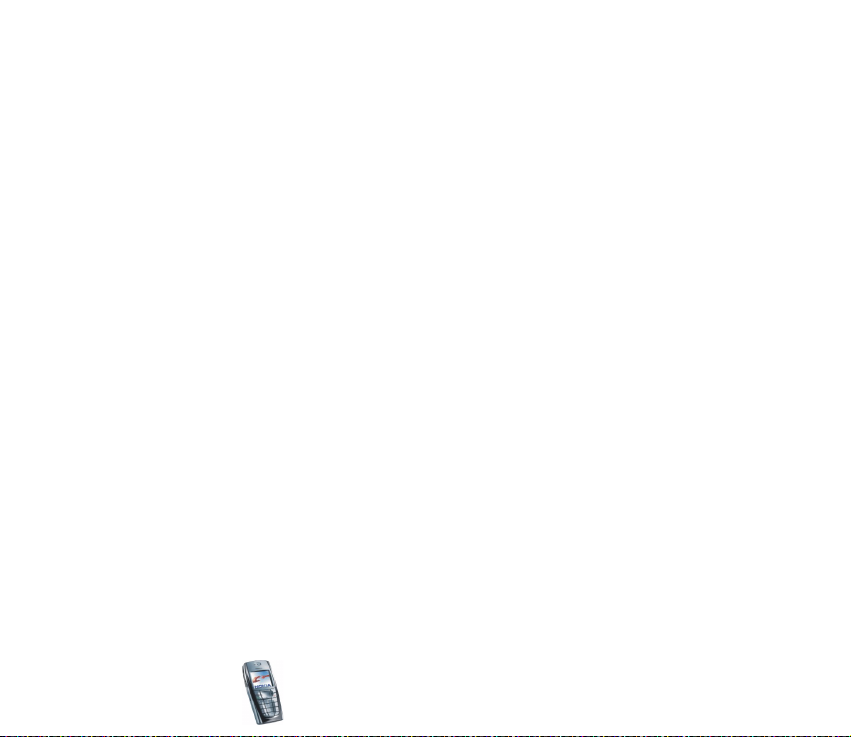
Inställningar för multimediameddelanden..................................................................................80
Inställningar för teckenstorlek........................................................................................................82
Servicekommandon ...............................................................................................................................83
Samtalslistor (meny 2) .............................................................................................................................83
Samtalslistor............................................................................................................................................83
Samtalsmätare och tidmätare............................................................................................................84
Kontakter (meny 3) ...................................................................................................................................85
Välja inställningar för kontakter........................................................................................................86
Spara namn och telefonnummer (Lägg till kontakt)....................................................................86
Spara flera nummer eller textobjekt per namn .............................................................................87
Bifoga en bild till ett namn eller nummer i Kontakter: ..............................................................88
Söka efter en kontakt ...........................................................................................................................88
Radera kontakter....................................................................................................................................89
Ändra eller radera detaljer i kontakter.............................................................................................90
Min tillgänglighet ..................................................................................................................................90
Bevakade kontakter...............................................................................................................................93
Lägga till bevakade kontakter.........................................................................................................93
Visa bevakade kontakter...................................................................................................................94
Sluta bevaka en kontakt................................................................................................................... 95
Kopiera kontakter...................................................................................................................................95
Sända och ta emot ett visitkort.........................................................................................................96
Snabbuppringning..................................................................................................................................96
Röststyrd uppringning .......................................................................................................................... 97
Lägga till och hantera röstmärken ................................................................................................98
Ringa ett samtal med hjälp av ett röstmärke.............................................................................98
Infonummer och servicenummer.......................................................................................................99
Mina nummer..........................................................................................................................................99
Samtalsgrupper.......................................................................................................................................99
Copyright
© 2003 Nokia. All rights reserved.
7
Page 8
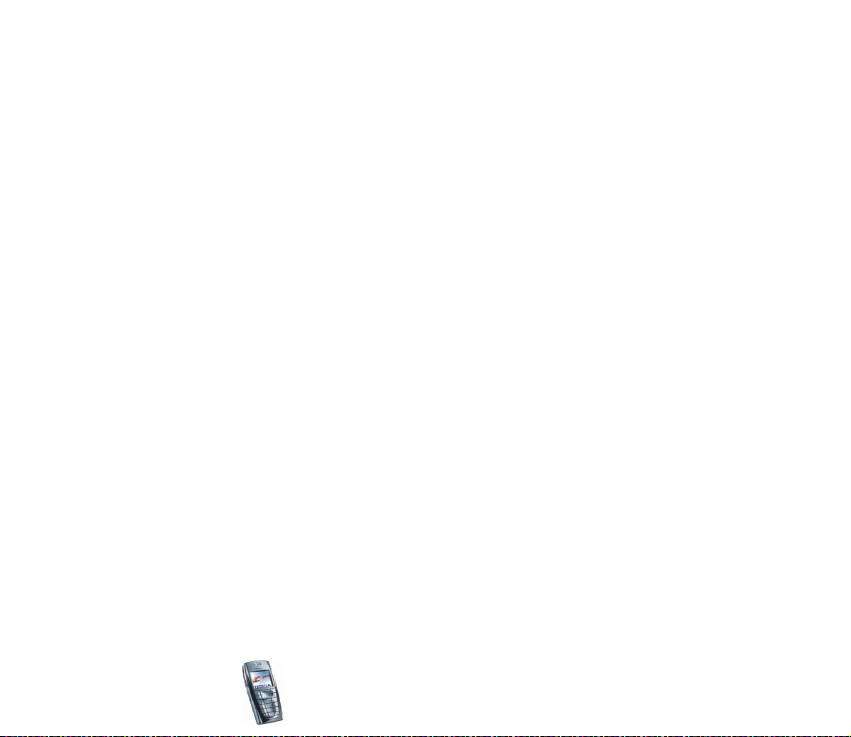
Inställningar (meny 4).......................................................................................................................... 100
Profiler.................................................................................................................................................... 100
Toninställningar................................................................................................................................... 102
Displayinställningar............................................................................................................................ 102
Inställningar för tid och datum....................................................................................................... 104
Egna genvägar ..................................................................................................................................... 105
Anslutbarhet......................................................................................................................................... 106
Infraröd............................................................................................................................................... 106
(E)GPRS............................................................................................................................................... 107
(E)GPRS-anslutning......................................................................................................................... 108
(E)GPRS-modeminställningar....................................................................................................... 109
Samtalsinställningar .......................................................................................................................... 110
Telefoninställningar............................................................................................................................ 112
Inställningar för chatt och bevakning av tillgänglighet.......................................................... 114
Tillbehörsinställningar ....................................................................................................................... 115
Säkerhetsinställningar....................................................................................................................... 116
Grundinställ telefonen....................................................................................................................... 117
Galleri (meny 5)....................................................................................................................................... 117
Alternativ för filer i galleriet............................................................................................................ 119
Multimedia (meny 6)............................................................................................................................. 121
Kamera................................................................................................................................................... 121
Ta ett foto.......................................................................................................................................... 121
Spela in ett videoklipp.................................................................................................................... 122
Kamerainställningar........................................................................................................................ 123
Radio....................................................................................................................................................... 123
Ställa in en radiokanal................................................................................................................... 124
Använda radion................................................................................................................................ 125
Röstinspelning...................................................................................................................................... 126
Copyright © 2003 Nokia. All rights reserved.
8
Page 9
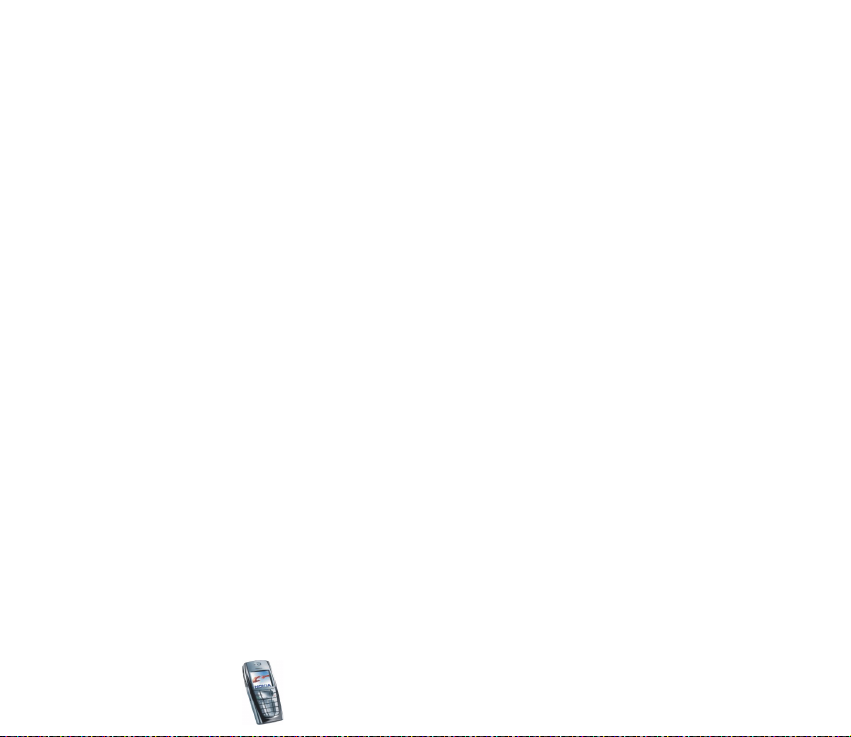
Spela in............................................................................................................................................... 126
Inspelningslista................................................................................................................................. 127
Planerare (meny 7)................................................................................................................................. 127
Alarmklocka.......................................................................................................................................... 127
När alarmtiden infaller .................................................................................................................. 128
Kalender................................................................................................................................................. 128
Göra en kalenderanteckning ........................................................................................................ 129
När telefonen avger en alarmsignal för en anteckning........................................................ 130
Att göra.................................................................................................................................................. 131
Anteckningar ........................................................................................................................................ 132
Spel (meny 8)........................................................................................................................................... 133
Starta ett spel ...................................................................................................................................... 133
Andra alternativ som finns för ett spel eller en spelsamling ................................................. 133
Ladda ner spel...................................................................................................................................... 134
Minnesstatus för spel ........................................................................................................................ 134
Inställningar för spel.......................................................................................................................... 135
Program (meny 9)................................................................................................................................... 135
Starta ett program.............................................................................................................................. 135
Andra alternativ som är tillgängliga för ett program eller en programuppsättning....... 136
Ladda ner ett program....................................................................................................................... 136
Minnesstatus för program................................................................................................................ 138
Extra funkt. (meny 10) .......................................................................................................................... 138
Kalkylator .............................................................................................................................................. 138
Timer....................................................................................................................................................... 139
Stoppur................................................................................................................................................... 140
Plånbok................................................................................................................................................... 141
Öppna menyn Plånbok ................................................................................................................... 142
Spara kortuppgifter......................................................................................................................... 143
Copyright
© 2003 Nokia. All rights reserved.
9
Page 10
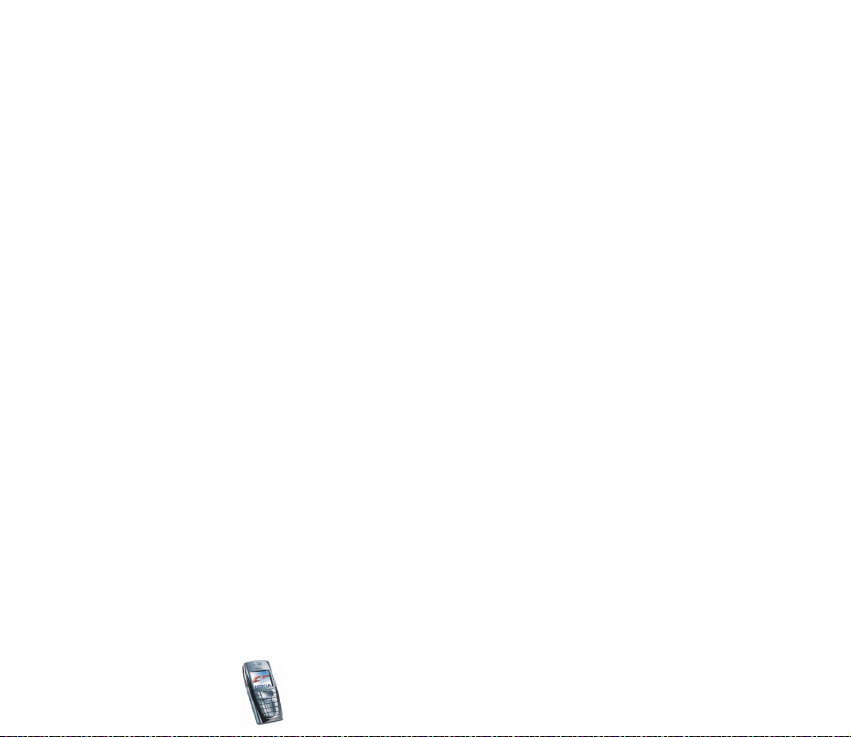
Personliga noteringar ..................................................................................................................... 144
Skapa en plånboksprofil................................................................................................................. 144
Plånboksinställningar ..................................................................................................................... 145
Betala med plånboken.................................................................................................................... 145
Synkronisering...................................................................................................................................... 146
Synkronisering från telefonen...................................................................................................... 147
Inställningar för synkronisering................................................................................................... 148
Synkronisering från datorn........................................................................................................... 149
Tjänster (meny 11) ................................................................................................................................. 150
Grundläggande åtgärder för att använda tjänster.................................................................... 150
Ställa in telefonen för en tjänst...................................................................................................... 151
Skriva in serviceinställningarna manuellt ................................................................................ 151
Ansluta till en tjänst .......................................................................................................................... 152
Läsa sidor på en tjänst....................................................................................................................... 153
Använda telefonens knappar medan du läser ......................................................................... 153
Alternativ medan du surfar........................................................................................................... 153
Direktuppringning............................................................................................................................ 154
Koppla ner från en tjänst.................................................................................................................. 154
Utseendeinställningar för multiwebbläsaren.............................................................................. 154
Cookies................................................................................................................................................... 155
Bokmärken ............................................................................................................................................ 155
Ta emot ett bokmärke .................................................................................................................... 156
Nedladdning ......................................................................................................................................... 156
Tjänsteinkorg........................................................................................................................................ 157
Inställningar för tjänsteinkorg..................................................................................................... 157
Cacheminnet ........................................................................................................................................ 158
Säkerhet vid WAP-läsning................................................................................................................ 158
Säkerhetsmodul................................................................................................................................ 158
Copyright © 2003 Nokia. All rights reserved.
10
Page 11
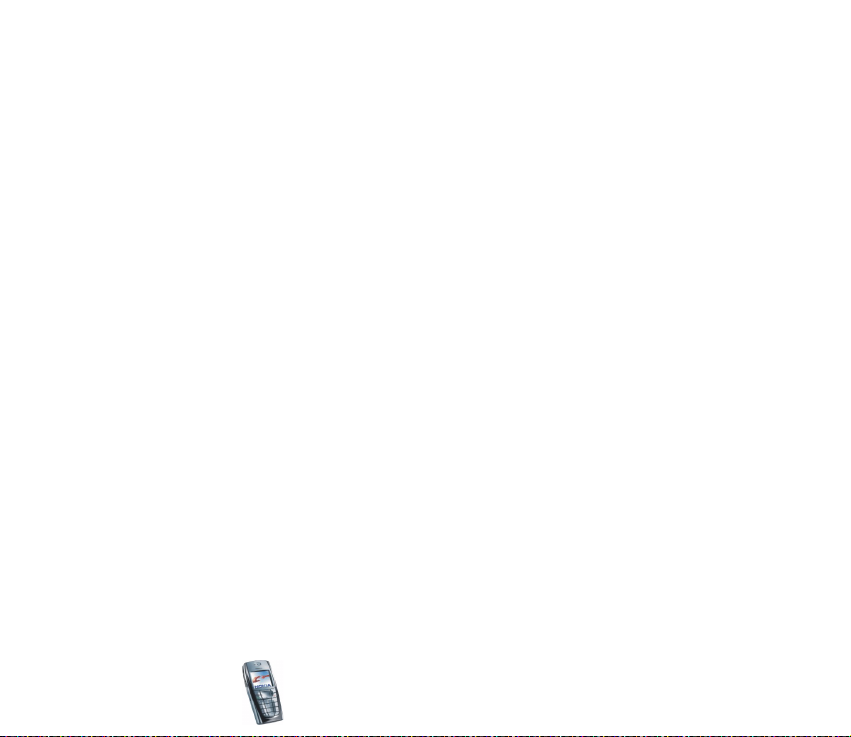
Certifikat ............................................................................................................................................ 159
Digitala signaturer........................................................................................................................... 160
Gå till (meny 12)..................................................................................................................................... 161
SIM-tjänster (meny 13) ........................................................................................................................ 162
7. Datoranslutning............................................................................................ 163
PC Suite..................................................................................................................................................... 163
(E)GPRS, HSCSD och CSD.................................................................................................................. 165
Använda programvara för datakommunikation............................................................................. 165
8. Batteriinformation........................................................................................ 166
Laddning och urladdning...................................................................................................................... 166
SKÖTSEL OCH UNDERHÅLL ............................................................................. 168
VIKTIG SÄKERHETSINFORMATION.................................................................. 169
Copyright
© 2003 Nokia. All rights reserved.
11
Page 12
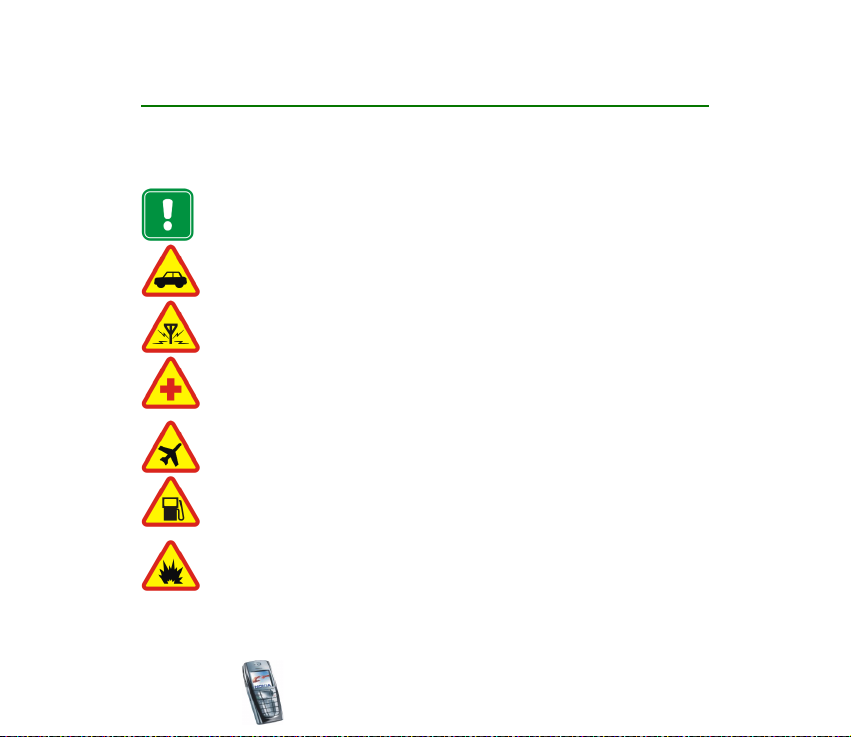
SÄKERHETSINFORMATION
Läs igenom dessa enkla regler. Att bryta mot reglerna kan vara farligt eller olagligt. Mer
detaljerad information finns i den här handboken.
Slå inte på mobiltelefonen där det är förbjudet att använda den eller där den kan
vålla störningar eller fara.
TRAFIKSÄKERHETEN KOMMER I FÖRSTA HAND
Använd inte en handhållen mobiltelefon när du kör.
STÖRNINGAR
Alla mobiltelefoner kan drabbas av störningar som kan påverka dess prestanda.
STÄNG AV TELEFONEN PÅ SJUKHUS
Följ alla föreskrifter och regler. Stäng av telefonen när du befinner dig i närheten
av medicinsk utrustning.
STÄNG AV TELEFONEN I FLYGPLAN
Trådlösa apparater kan orsaka störningar i flygplan.
STÄNG AV TELEFONEN PÅ BENSINSTATIONER
Använd inte mobiltelefon vid bensinstationer. Använd den inte nära bränsle och
kemikalier.
STÄNG AV TELEFONEN VID SPRÄNGNING
Använd inte telefonen under sprängning. Lägg märke till restriktioner och följ
alla föreskrifter och regler.
Copyright © 2003 Nokia. All rights reserved.
12
Page 13
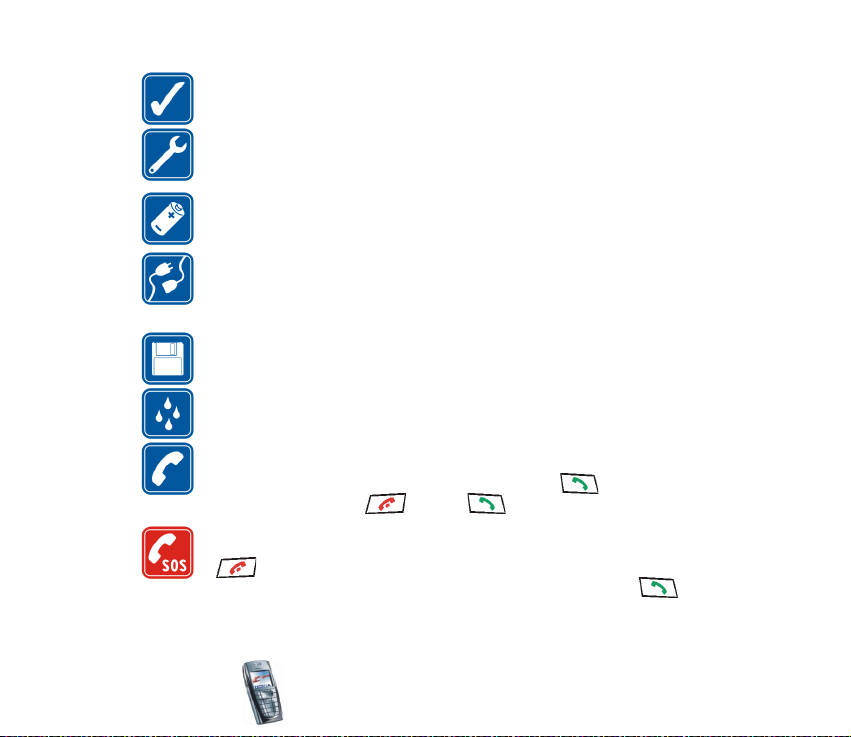
ANVÄND TELEFONEN PÅ RÄTT SÄTT
Använd bara i normal position. Vidrör inte antennen i onödan.
KVALIFICERAD SERVICE
Installation eller reparation av telefonutrustning får endast utföras av
kvalificerad personal.
TILLBEHÖR OCH BATTERIER
Använd bara godkända tillbehör och batterier. Anslut inte inkompatibla
produkter.
ANSLUTA TILL ANDRA ENHETER
Innan du ansluter telefonen till någon annan enhet bör du läsa
säkerhetsinstruktionerna i enhetens användarhandbok. Anslut inte
inkompatibla produkter.
SÄKERHETSKOPIOR
Kom ihåg att göra säkerhetskopior av alla viktiga data.
VATTENTÄTHET
Telefonen är inte vattentät. Skydda den mot fukt.
RINGA
Kontrollera att telefonen är påslagen och att signalstyrkan är tillräcklig. Slå
telefonnumret inklusive riktnummer och tryck sedan på . För att avsluta
ett samtal trycker du på . Tryck på när du vill besvara ett samtal.
NÖDSAMTAL
Kontrollera att telefonen är påslagen och att signalstyrkan är tillräcklig. Tryck på
så många gånger som behövs (t.ex. för att avsluta ett samtal, stänga en
meny etc.) för att rensa displayen. Slå nödnumret och tryck sedan på .
Ange var du befinner dig. Avbryt inte samtalet förrän du blir ombedd att göra
det.
Copyright
© 2003 Nokia. All rights reserved.
13
Page 14

■ Nättjänster
Den trådlösa telefon som beskrivs i denna handbok har godkänts för användning i EGSM
900-, GSM 1800- och GSM 1900-nät.
Triband är en nätberoende funktion. Kontakta den lokala operatören om du vill veta om det
är möjligt att abonnera på och använda dessa funktioner.
Denna trådlåsa telefon, Nokia 6220, är en terminal av typen 3GPP GSM Release 99 som kan
hantera (E)GPRS och som är utformad att även hantera Release 97 GPRS-nät. Det finns
emellertid ingen garanti för att alla Release 97 GPRS-nätfunktioner fungerar. Mer
information finns hos din tjänsteleverantör eller närmaste Nokia-återförsäljare.
Telefonen stöder WAP 2.0-protokoll (HTTP och SSL) som körs på TCP/IP-protokoll. Vissa av
telefonens funktioner måste kunna hanteras i nätet, t.ex. MMS, webbläsning, e-post, chat,
direktmeddelanden till kontakter (tillgänglighet), fjärr-SynchML och nedladdning av
innehåll via webbläsare eller MMS.
Vissa funktioner som beskrivs i handboken kallas nättjänster. Dessa tjänster tillhandahålls av
din operatör. Innan du kan utnyttja någon av dessa nättjänster måste du abonnera på dem
hos din operatör och få instruktioner om hur de ska användas.
Obs: En del nät stöder inte alla språkberoende tecken och/eller tjänster.
■ Om tillbehör
Kontrollera modellnumret på alla laddare innan de används till denna enhet. Denna enhet är
avsedd att användas med ström från ACP-12, ACP-8, ACP-7, LCH-9 och LCH-12.
Copyright © 2003 Nokia. All rights reserved.
14
Page 15
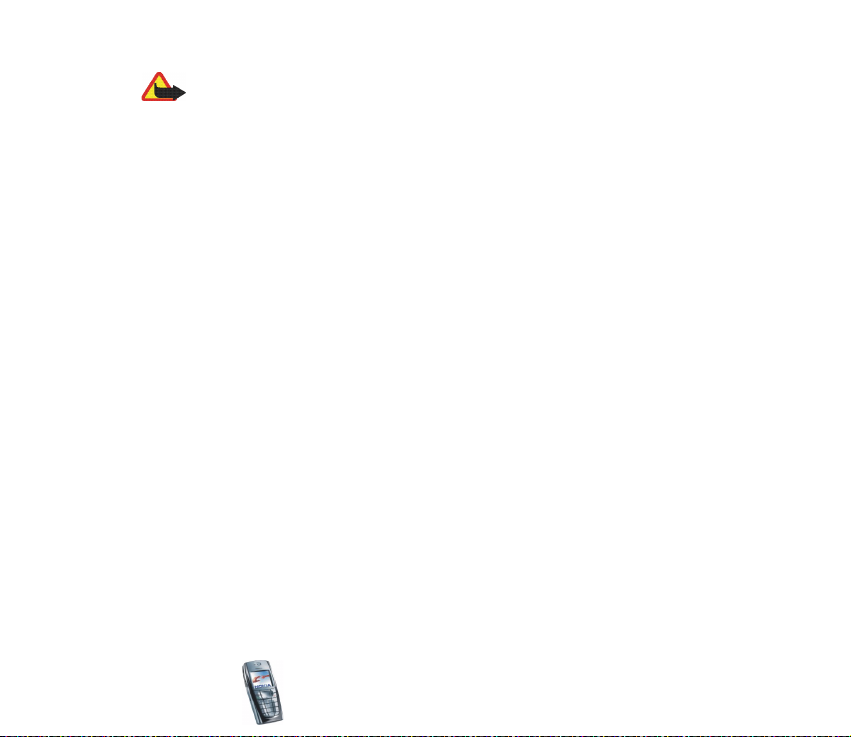
Varning! Använd endast batterier, laddare och tillbehör som godkänts av
telefonens tillverkare för användning med just denna telefonmodell. Om andra
tillbehör kopplas in kan telefonens typgodkännande och garanti bli ogiltiga,
dessutom kan det innebära en fara.
Kontakta återförsäljaren om du vill veta vilka godkända tillbehör som finns
tillgängliga.
Praktiska regler vid användning av tillbehör
• Förvara alla tillbehör utom räckhåll för barn.
• När du kopplar ur något tillbehör från ett vägguttag: Håll i kontakten, aldrig i sladden.
• Kontrollera regelbundet att alla tillbehör i din bil är korrekt installerade och fungerar
felfritt.
• Installation av avancerade biltillbehör får endast utföras av kvalificerad personal.
Copyright
© 2003 Nokia. All rights reserved.
15
Page 16
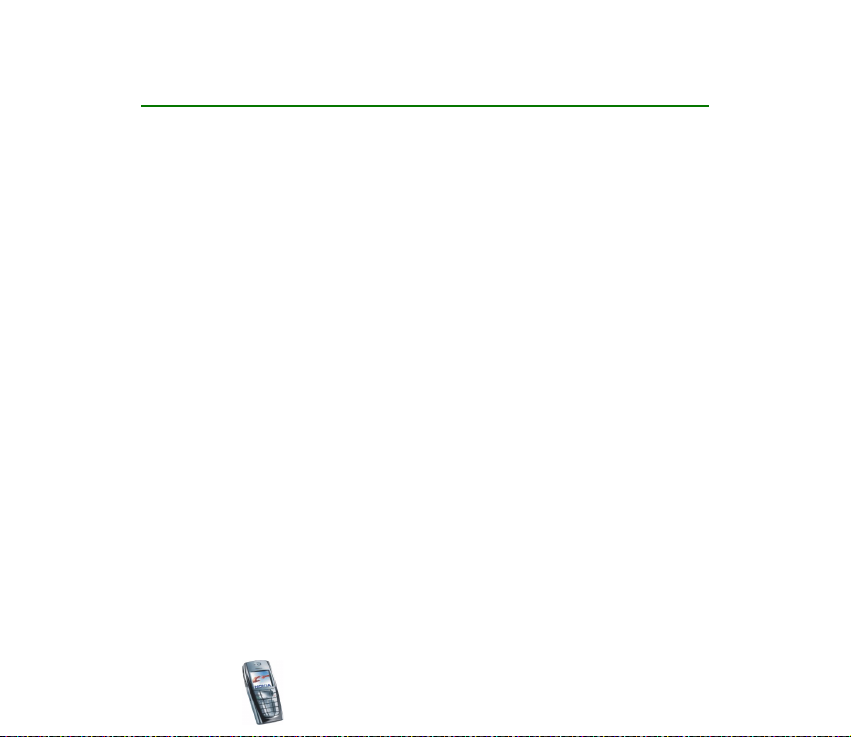
Allmän information
■ Koder
Säkerhetskod (5-10 siffror):
Säkerhetskoden skyddar telefonen mot användning av obehöriga. Den förinställda
koden är 12345. Ändra koden och spara den nya koden på en säker plats, inte
tillsammans med telefonen. Om du vill ändra koden, och om du vill ställa in
telefonen så att den begär koden, se Säkerhetsinställningar på sidan 11 6.
PIN- och PIN2-koder (4-8 siffror), modul-PIN och PIN-kod för signatur
• PIN-koden (Personal Identification Number) förhindrar obehörig användning
av SIM-kortet. PIN-koden medföljer vanligen SIM-kortet. Ställ in telefonen så
att den begär PIN-koden varje gång den slås på, se Säkerhetsinställningar på
sidan 116 .
• PIN2-koden, som medföljer vissa SIM-kort, krävs för att få tillgång till vissa
funktioner, t.ex. kostnadsmätare.
• En modul-PIN krävs för att använda information i säkerhetsmodulen. Se
Säkerhetsmodul på sidan 158. En modul-PIN medföljer SIM-kortet om det har
en säkerhetsmodul.
Copyright © 2003 Nokia. All rights reserved.
16
Page 17
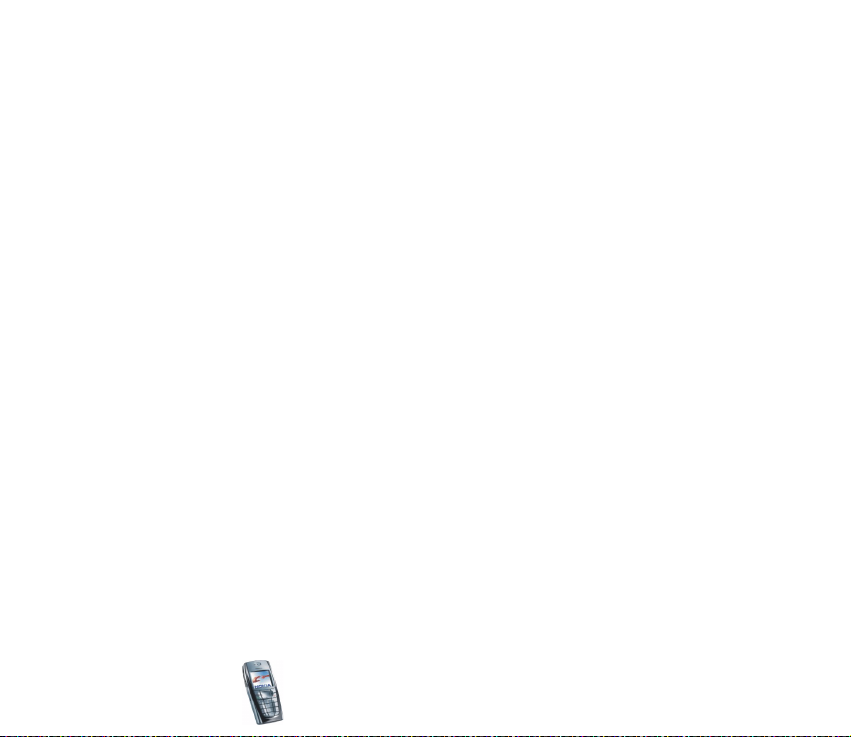
• PIN-kod för signatur behöver du för digitala signaturer. Se Digitala signaturer
på sidan 160. En PIN-kod för signatur medföljer SIM-kortet om det har en
säkerhetsmodul.
Om du knappar in fel PIN-kod tre gånger i följd, kan meddelandet SIM-kort
blockerat eller PIN-kod blockerad visas och du ombeds att ange PUK-koden.
PUK- och PUK2-koder (8 siffror):
PUK-koden (Personal Unblocking Key) krävs för att ändra en blockerad PIN-kod.
PUK2-koden krävs för att ändra en blockerad PIN2-kod.
Om koderna inte medföljer SIM-kortet kan du få dem från din nätoperatör.
Spärrlösenord (4 siffror)
Spärrlösenordet behövs vid användning av funktionen Samtalsspärrar, se
Säkerhetsinställningar på sidan 11 6. Detta lösenord kan fås av nätoperatören.
Plånbokskod (4-10 siffror)
Plånbokskoden krävs för att använda plånbokstjänsten. Om du anger fel kod flera
gånger blockeras emellertid plånboken i fem minuter. Mer information finns i
Plånbok på sidan 141.
■ Översikt av telefonens funktioner
Telefonen Nokia 6220 har många praktiska funktioner som du kan använda
dagligen, t.ex. kalender, klocka, alarmklocka, radio och en inbyggd kamera. Du kan
Copyright
© 2003 Nokia. All rights reserved.
17
Page 18

använda kameran för att spela in videoklipp och ta bilder. Bilderna kan du t.ex.
använda som bakgrunder i passningsläge eller som miniatyrer i Kontakter. Se
TM
Kamera på sidan 121. Det finns också en serie Nokia Xpress-on
-färgskal för
telefonen. När du vill byta skal, se Byta skal på sidan 23.
Telefonen har dessutom stöd för följande
• EDGE (Enhanced Data rates for GSM Evolution), se (E)GPRS på sidan 107. I
EDGE-paketöverföringsnät är anslutningen snabbare än i GPRS-nät.
• Multimediameddelandetjänst (MMS) så att du kan sända och ta emot
multimediameddelanden som består av text, en bild, ett ljudklipp och ett
videoklipp. Du kan spara bilder och ringsignaler för att göra telefonen mer
personlig. Se Multimediameddelanden på sidan 56.
• xHTML-webbläsare som gör att du kan hämta och visa rikt och färgglatt
innehåll från webbservrar. Se Tjänster (meny 11) på sidan 150.
• E-postfunktion för att ta emot, läsa och sända e-post. Se E-postmeddelanden
på sidan 62.
• Kontakter med tillgänglighetsbevakning så att du kan dela information om din
tillgänglighet med kollegor, familj och vänner. Se Min tillgänglighet på
sidan 90.
• Chatt så att du kan sända korta textmeddelanden direkt till användare som är
tillgängliga (online). Se Chatt på sidan 68.
• Polyfoniskt ljud (MIDI) består av flera ljudkomponenter som spelas upp
samtidigt. Telefonen har ljudkomponenter från över 40 instrument och 16
instrument kan spelas upp samtidigt. Polyfoniskt ljud används t.ex. i
Copyright © 2003 Nokia. All rights reserved.
18
Page 19
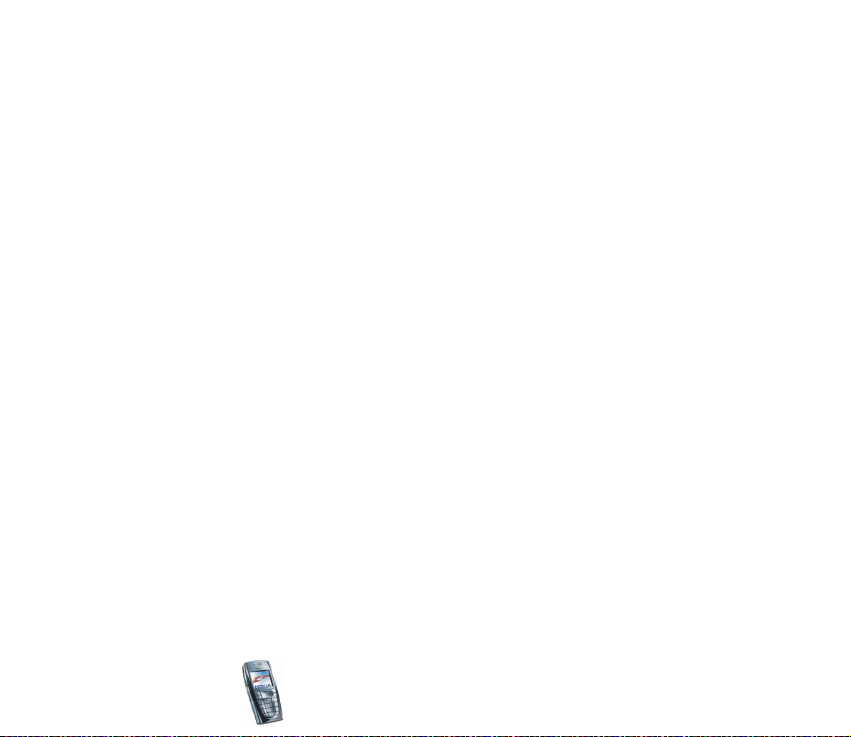
ringsignaler och meddelandetoner. Telefonen har stöd för formatet SP-MIDI
(Scalable Polyphonic MIDI).
TM
• Java 2 Micro Edition, J2ME
och innehåller några Java-program och Java-spel
som är särskilt utformade för mobiltelefoner. Du kan ladda ner nya program
och spel till telefonen, se Program (meny 9) på sidan 135.
Delat minne
Följande funktioner kan dela på telefonens minne: kontakter, text-, chatt- och
multimediameddelanden, e-post, röstmärken, distributionslistor, bilder,
ringsignaler, videoklipp och ljudklipp i galleriet, kamera, kalender, att göranoteringar, anteckningar samt Java-spel och Java-program. När du använder
sådana funktioner kan det minska mängden minne som är tillgängligt för andra
funktioner som använder delat minne. Detta gäller i synnerhet när du använder
någon av funktionerna mycket intensivt (även om några av funktionerna kan ha
en viss mängd minne särskild tilldelat förutom den mängd minne som delas med
andra funktioner). Om du t.ex. sparar många bilder, Java-program etc. kan de
uppta det mesta av det delade minnet och telefonen kanske visar att minnet är
fullt. I detta fall ska du ta bort en del av den information som upptar det delade
minnet innan du fortsätter.
Copyright
© 2003 Nokia. All rights reserved.
19
Page 20
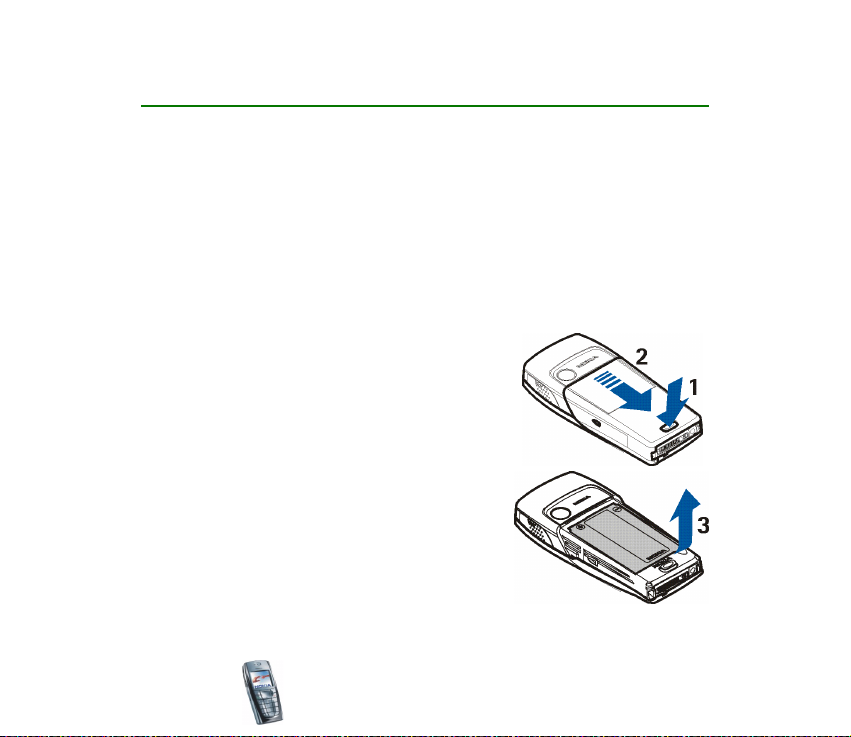
1. Komma igång
■ Sätta i SIM-kortet och batteriet
• Förvara alla små SIM-kort utom räckhåll för barn.
SIM-kortet och dess kontakter kan lätt skadas av repor eller om det böjs, så var
försiktig när du hanterar, sätter i eller tar ur kortet.
Innan du sätter i SIM-kortet måste du kontrollera att telefonen är avstängd, att
den inte är ansluten till någon tilläggsprodukt och att batteriet är borttaget.
1. Så här tar du bort telefonens bakstycke:
Vänd baksidan av telefonen mot dig, tryck på
knappen på bakstycket (1) och dra av bakstycket
från telefonen (2).
2. Ta ur batteriet genom att lyfta det i
fingergreppet (3).
Copyright © 2003 Nokia. All rights reserved.
20
Page 21
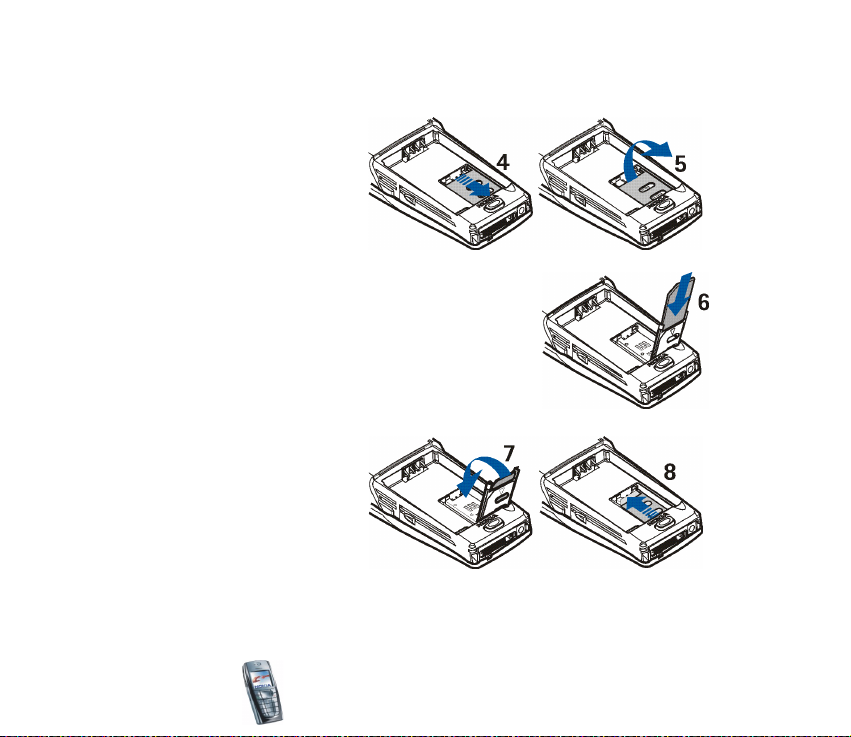
3. Frigör SIM-korthållaren genom att skjuta korthållaren bakåt (4) och öppna den
genom att lyfta den (5).
4. Sätt i SIM-kortet i SIM-korthållaren (6). Se till att
SIM-kortet är rätt isatt och att området med
guldkontakterna på kortet är vänt nedåt.
5. Stäng SIM-korthållaren (7) och skjut den framåt för
att låsa den på plats (8).
Copyright
© 2003 Nokia. All rights reserved.
21
Page 22
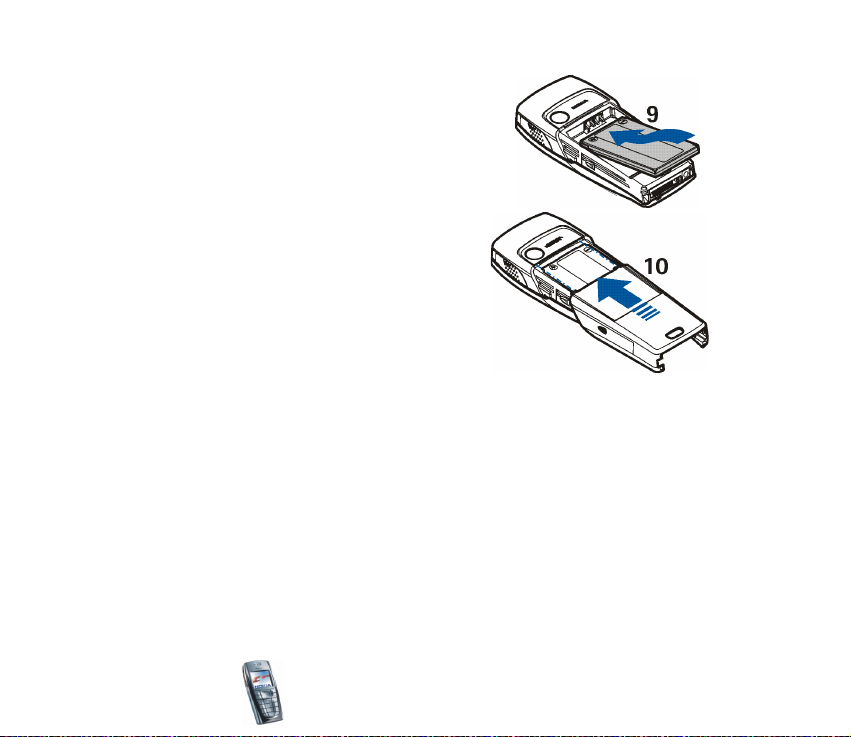
6. Sätt i batteriet (9).
7. Sätt tillbaka bakstycket (10).
Copyright © 2003 Nokia. All rights reserved.
22
Page 23
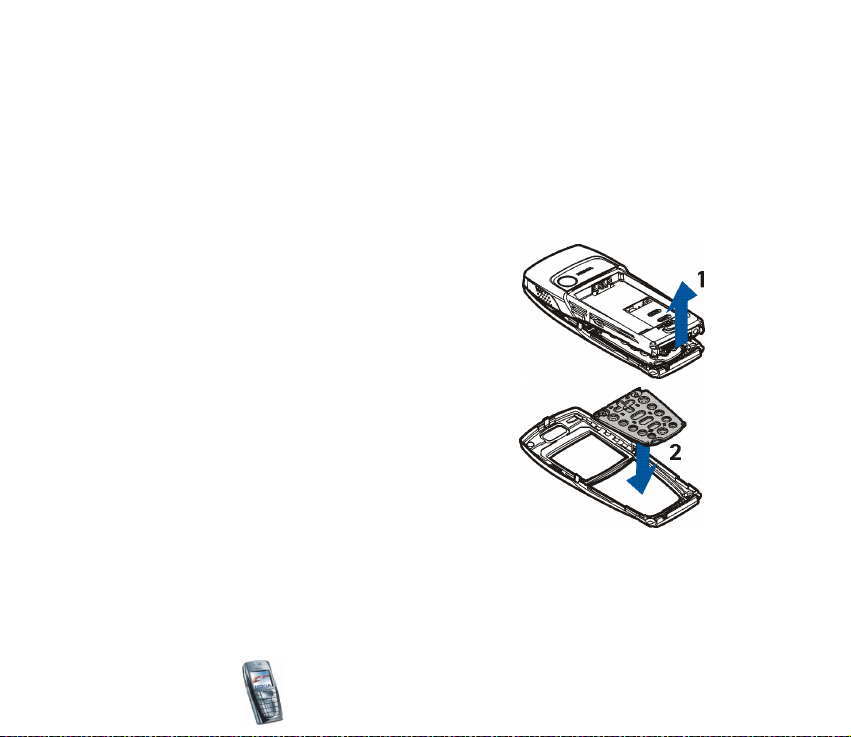
■ Byta skal
Innan du byter skal ska du alltid slå av strömmen och koppla ur telefonen från laddaren eller
andra enheter. Undvik att vidröra elektroniska komponenter när du byter skal. Förvara alltid
telefonen med frontpanelen och bakstycket på.
1. Ta bort telefonens bakstycke. Se steg 1 i Sätta i SIM-kortet och batteriet på
sidan 20.
2. Ta försiktigt av skalet från telefonen genom att
lyfta det från telefonens undersida (1).
3. Sätt fast knappmallen på det nya skalet (2).
Copyright
© 2003 Nokia. All rights reserved.
23
Page 24
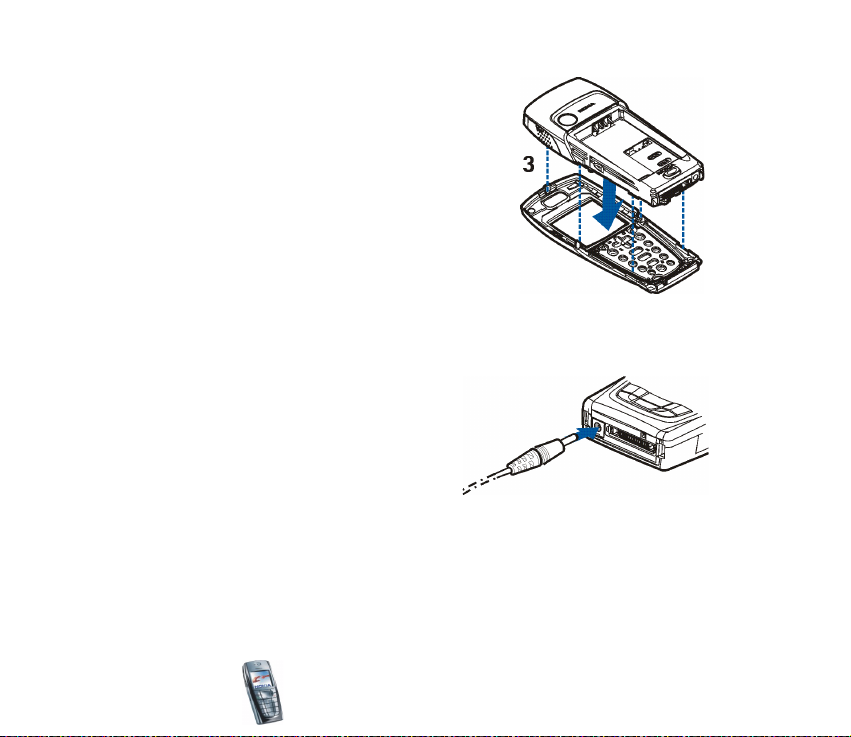
4. När du vill sätta tillbaka skalet placerar du först
hakarna på den nedre delen av skalet i
motsvarande hål på telefonen (3).
5. Sätt tillbaka telefonens bakstycke. Se steg 7 i
Sätta i SIM-kortet och batteriet på sidan 20.
■ Ladda batteriet
1. Anslut kontakten från laddaren till
uttaget på telefonens undersida.
2. Anslut laddaren till ett nätuttag.
Texten Laddar visas en kort stund om
telefonen är påslagen. Om batteriet är
helt urladdat kan det dröja några
minuter innan laddningsindikatorn visas i displayen, eller innan telefonen kan
användas.
Du kan använda telefonen medan laddaren är ansluten.
Copyright © 2003 Nokia. All rights reserved.
24
Page 25
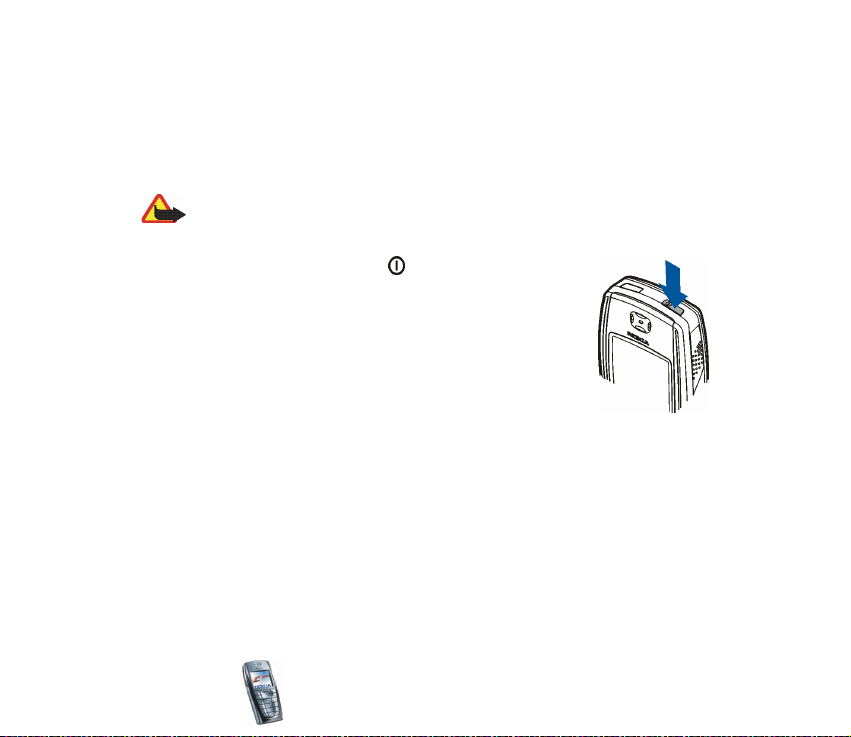
Laddningstiden beror på vilken batteriladdare och vilket batteri som används. Om
du t.ex. laddar ett BLD-3-batteri med laddaren ACP-12 tar det ca 1 timme och 30
minuter medan telefonen är i passningsläge.
■ Slå på och stänga av telefonen
Varning! Slå inte på mobiltelefonen där det är förbjudet att använda den eller där
den kan vålla störningar eller fara.
Tryck på och håll ner strömbrytaren .
Observera att om Sätt i SIM-kort visas även om SIM-kortet är
ordentligt isatt, eller om SIM-kortet stöds inte visas, ska du
kontakta din nätoperatör eller tjänsteleverantör. Telefonen kan
inte hantera SIM-kort på 5 volt och kortet kanske måste bytas
ut.
• Om du uppmanas att ange en PIN-kod knappar du in din
PIN-kod (visas som ****) och trycker på OK.
Se även PIN-kodsbegäran i Säkerhetsinställningar på sidan 11 6 och Koder på
sidan 16.
• Om du uppmanas att ange en säkerhetskod knappar du in din säkerhetskod
(visas som *****) och trycker på OK.
Se även Koder på sidan 16.
Copyright
© 2003 Nokia. All rights reserved.
25
Page 26

TIPS FÖR EFFEKTIV ANVÄNDNING: Telefonen har en
inbyggd antenn. Liksom med andra radiosändare bör
man undvika onödig kroppskontakt med antennen när
telefonen är påslagen. Kroppskontakt med antennen
påverkar samtalskvaliteten och kan göra att telefonen
förbrukar mer energi än nödvändigt. Rör inte antennen
under ett telefonsamtal eftersom detta påverkar
samtalets kvalitet och hur länge du kan prata i telefonen.
Copyright © 2003 Nokia. All rights reserved.
26
Page 27
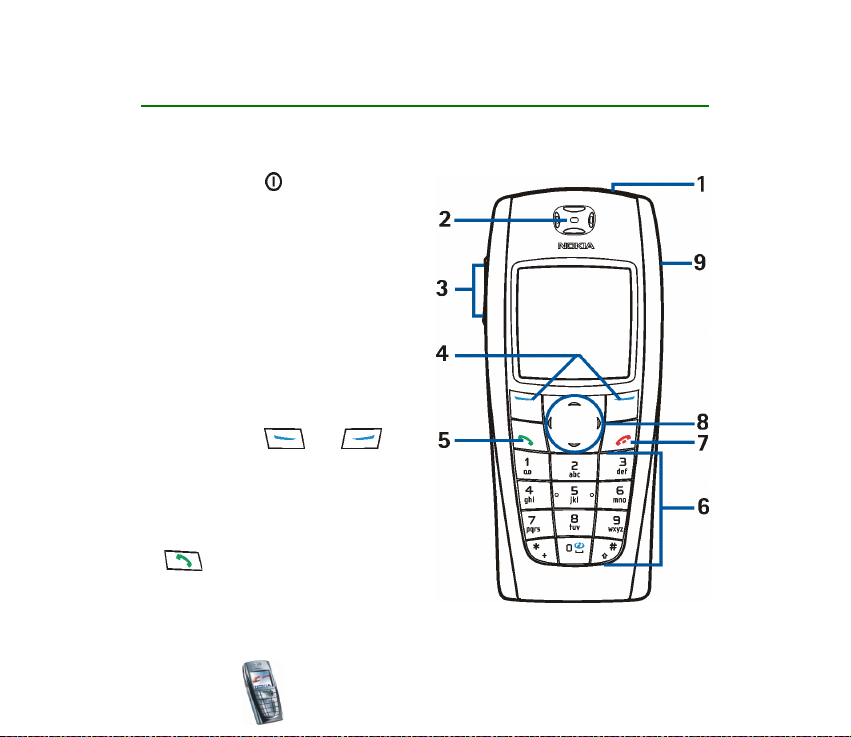
2. Din telefon
■ Knappar och kontakter
1. Strömbrytare
Slår på och stänger av telefonen.
Om du trycker på strömbrytaren när
knapparna är låsta, tänds telefonens
belysning i ca 15 sekunder.
2. Hörsnäcka
3. Volymknappar
Justerar ljudstyrkan i hörsnäckan
eller högtalaren eller i headsetet när
det är anslutet till telefonen.
4. Väljarknappar och
Knapparnas funktion anges av
hjälptexten som visas i displayen
ovanför knapparna. Se Passningsläge
på sidan 29.
5. ringer upp ett telefonnummer
och besvarar ett samtal. I
passningsläge visas listan över de
senast uppringda numren.
Copyright
© 2003 Nokia. All rights reserved.
27
Page 28
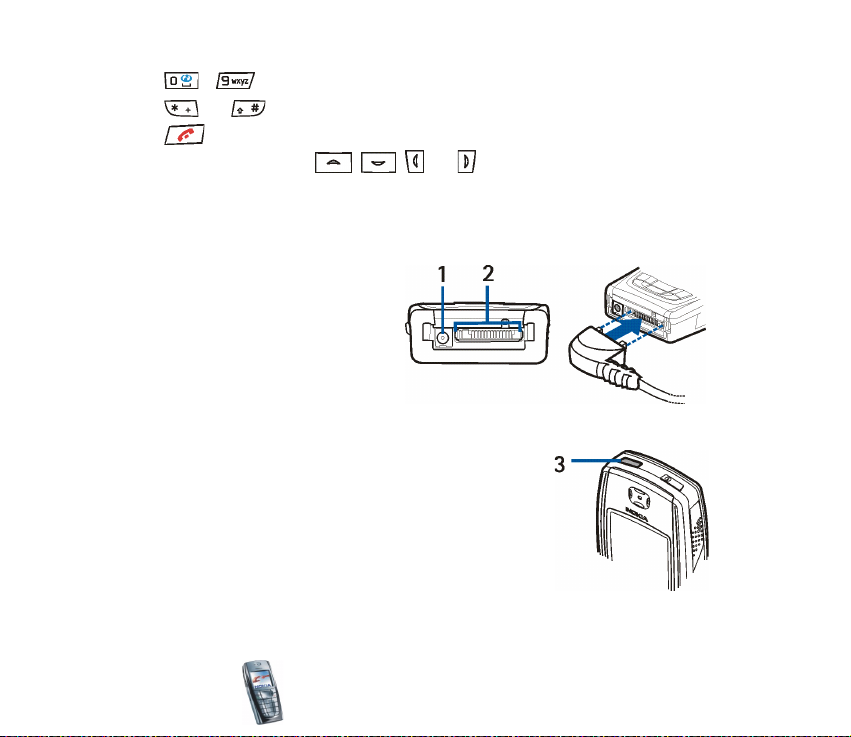
6. - knappar in siffror och tecken.
och används för olika ändamål i olika funktioner.
7. avslutar ett aktivt samtal. Avslutar funktioner.
8. 4 bläddringsknappar , , och
Med de här knapparna kan du t.ex. bläddra i kontakter, menyer, inställningar
och kalender samt flytta markören när du skriver text.
9. Högtalare
1. Kontakt för laddare
2. Pop-Port
TM
-kontakten används
t.ex. för headset och datakabel.
Anslut en tilläggsprodukt till
Pop-Port-kontakten som i
exemplet på bilden.
3. Infraröd port (IR)
Copyright © 2003 Nokia. All rights reserved.
28
Page 29

4. Kameralins på telefonens bakstycke.
■ Passningsläge
När telefonen är klar för användning, och om du inte har
knappat in några tecken, är telefonen i passningsläge.
1. Visar namnet på nätet eller en operatörlogo som
anger vilket mobilnät du använder för
närvarande.
2. Visar signalstyrkan i mobilnätet på den aktuella
platsen. Ju högre stapel, desto starkare är
signalen.
3. Visar batteriets laddningsnivå. Ju högre stapel,
desto mer ström är det i batteriet.
4. Vänster väljarknapp i passningsläge är Meny.
5. Höger väljarknapp i passningsläge är Kont. eller Gå till eller så har den ett
operatörsspecifikt namn. Om du trycker på höger väljarknapp när den är
• Kont. kan du öppna menyn Kontakter.
• operatörsspecifik knapp, du kan öppna operatörens startsida.
• Gå till kan du bläddra till funktionen och välja den. Om du vill ställa in
funktionen för en personlig genväg, se Egna genvägar på sidan 105. Du kan
Copyright
© 2003 Nokia. All rights reserved.
29
Page 30

också välja funktionerna via menyn Gå till, se Gå till (meny 12) på
sidan 161.
Bakgrund
Du kan ställa in telefonen så att en bakgrundsbild visas när telefonen är i
passningsläge. Se Displayinställningar på sidan 102.
Skärmsläckare
Skärmsläckaren, en digital klocka, aktiveras automatiskt för energibesparing i
passningsläge. Se Displayinställningar på sidan 102.
Viktiga symboler i passningsläge
Du har fått ett eller flera text- eller bildmeddelanden. Se Läsa och svara
på ett SMS- eller e-postmeddelande på sidan 52.
Du har fått ett eller flera multimediameddelanden. Se Läsa och svara på
ett multimediameddelande på sidan 59.
eller
Telefonen är ansluten till chattjänsten och tillgänglighetsstatus är online
respektive offline. Se Ansluta och koppla från chattjänsten på sidan 71.
Du har fått ett eller flera chattmeddelanden och du är ansluten till
chattjänsten. Se Ansluta och koppla från chattjänsten på sidan 71.
Knapparna på telefonen är låsta. Se Knapplås på sidan 32.
Copyright © 2003 Nokia. All rights reserved.
30
Page 31

Telefonen ringer inte vid inkommande samtal eller textmeddelanden när
Ringsignalfunktion är inställt på Ringer ej och Ton för textmeddelande är
inställt på Ljudlös. Se Toninställningar på sidan 102.
Alarmklockan är inställd på På. Se Alarmklocka på sidan 127.
Timern används. Se Timer på sidan 139.
Stoppuret är på i bakgrunden. Se Stoppur på sidan 140.
När (E)GPRS-anslutningen är i läget Alltid online och (E)GPRS-tjänsten är
tillgänglig visas symbolen högst upp till vänster i displayen. Se (E)GPRS-
anslutning på sidan 108.
När en (E)GPRS-anslutning upprättas visas symbolen högst upp till
vänster i displayen. Se (E)GPRS-anslutning på sidan 108 och Läsa sidor på
en tjänst på sidan 153.
(E)GPRS-anslutningen avbryts (vänteläge) om det t.ex. finns ett
inkommande eller utgående samtal under en (E)GPRS-anslutning.
Symbolen visas högst upp till vänster i displayen.
Symbol för IR-anslutning, se Infraröd på sidan 106.
Alla dina samtal vidarekopplas till ett annat nummer, Vidarekoppla alla
röstsamtal. Om du har två telefonlinjer är vidarekopplingssymbolen på
den första linjen och på den andra linjen . Se
Samtalsinställningar på sidan 110 .
Copyright
© 2003 Nokia. All rights reserved.
31
Page 32

eller
Om du har två telefonlinjer, visar symbolen vilken linje som är vald. Se
Samtalsinställningar på sidan 110 .
Högtalaren har aktiverats, se Alternativ under ett samtal på sidan 37.
Samtal är begränsade till en sluten användargrupp. Se
Säkerhetsinställningar på sidan 11 6.
Den tidsinställda profilen är vald. Se Profiler på sidan 100.
, , eller
En tilläggsprodukt som ett headset, handsfree-enhet, hörslinga eller
musikställ är anslutet till telefonen.
Inställningar för tid och datum
Se Inställningar för tid och datum på sidan 104.
■ Knapplås
Du kan låsa knapparna och förhindra att de trycks ner av misstag, t.ex. när du har
telefonen i handväskan.
• Låsa knapparna
Tryck på Meny i passningsläge och sedan på inom 1,5 sekund.
• Låsa upp knapparna
Copyright © 2003 Nokia. All rights reserved.
32
Page 33

Tryck på Lås upp och sedan inom 1,5 sekund. Om Knapplås är inställt på
På trycker du på Lås upp och knappar in säkerhetskoden.
Tryck på om du vill besvara ett samtal när knapparna är låsta. Under
samtalet kan du använda telefonens alla funktioner som vanligt. När du avslutar
eller avvisar ett samtal, låses knapparna automatiskt.
Om du vill ställa in automatiskt knapplås, se Telefoninställningar på sidan 11 2.
Om du vill låsa knapparna under ett samtal, se Alternativ under ett samtal på
sidan 37.
Obs: När knapplåset är på kan det ändå vara möjligt att ringa det nödnummer som
finns inprogrammerat i din telefon (t.ex. 112, 911 eller något annat officiellt
nödnummer). Slå nödnumret och tryck på . Numret visas inte förrän du har
slagit den sista siffran.
■ Inställningar via OTA (Over the Air)
För att kunna använda MMS, (E)GPRS och andra trådlösa tjänster behöver du ha
rätt anslutningsinställningar på telefonen. Du kan få inställningarna direkt eller
som ett OTA-meddelande och du måste spara inställningarna på telefonen. För
mer information om inställningarna kontaktar du nätoperatören,
tjänsteleverantören eller närmaste auktoriserad Nokia-återförsäljare.
Du kanske kan få anslutningsinställningar för (E)GPRS, multimediameddelanden,
synkronisering, chatt och bevakning av tillgänglighet samt för multiwebbläsaren.
När du får anslutningsinställningarna som ett OTA-meddelande och de inte sparas
och aktiveras automatiskt visas Anslutningsinställningar mottagna.
Copyright
© 2003 Nokia. All rights reserved.
33
Page 34

• För att spara inställningarna trycker du på Val och väljer Spara. Om
meddelandet Ange PIN-kod för inställningar: visas knappar du in PIN-koden för
inställningarna och trycker på OK. För mer information om PIN-koden
kontaktar du den tjänsteleverantör som levererar inställninganra.
Om det inte finns några sparade inställningar, sparas inställningarna under
den första lediga anslutningsuppsättningen.
• Om du vill visa de mottagna inställningarna först trycker du på Val och väljer
Visa. Spara inställningarna genom att trycka på Spara.
• Om du vill ignorera de mottagna inställningarna trycker du på Val och väljer
Förkasta.
Information om hur du aktiverar inställningarna finns i Ansluta till en tjänst på
sidan 152.
Copyright © 2003 Nokia. All rights reserved.
34
Page 35

3. Samtalsfunktioner
■ Ringa ett samtal
1. Knappa in riktnumret och telefonnumret. Om du knappar in fel tecken trycker
du på Radera för att radera.
För utlandssamtal trycker du två gånger på för det internationella
prefixet (tecknet + ersätter prefixet) och knappar sedan in landsnummer,
riktnummer (uteslut eventuellt den inledande nollan) och telefonnummer.
2. Tryck på för att ringa upp.
3. Tryck på för att avsluta samtalet eller avbryta uppringningsförsöket.
Se även Alternativ under ett samtal på sidan 37.
Ringa ett samtal med kontakter
• Om du vill söka efter ett namn/telefonnummer som du har sparat i Kontakter,
se Söka efter en kontakt på sidan 88. Tryck på för att ringa upp.
Ringa upp röstbrevlådan
• Tryck på och håll ner i passningsläge eller tryck på och .
Om du blir ombedd att ange röstbrevlådans nummer knappar du in numret och
trycker på OK. Se även Röstmeddelanden på sidan 78.
Copyright
© 2003 Nokia. All rights reserved.
35
Page 36

Snabbuppringning
Innan du kan använda snabbuppringning ska du tilldela ett telefonnummer till
någon av snabbuppringningsknapparna, från till , se Snabbuppringning
på sidan 96. Ring upp numret på något av följande sätt:
• Tryck på snabbuppringningsknappen och tryck sedan på .
•Om Snabbuppringning är aktiverat kan du trycka och hålla ner
snabbuppringningsknappen tills samtalet inleds. Se Samtalsinställningar på
sidan 110 .
■ Svara på eller avvisa ett inkommande samtal
Tryck på för att svara på ett inkommande samtal och tryck på för att
avsluta samtalet.
Tryck på om du vill avvisa ett inkommande samtal.
Om du trycker på Ljud av stängs bara ringsignalen av. Sedan svarar du på samtalet
eller avvisar det.
Om ett kompatibelt headset med headsetknapp är anslutet till telefonen kan du
svara på och avsluta samtalet genom att trycka på headsetknappen.
Tips: Om funktionen Vidarekoppla vid upptaget är aktiverad, t.ex. om
samtalet är vidarekopplat till röstbrevlådan, kommer även samtal som du
avvisar att vidarekopplas. Se Samtalsinställningar på sidan 11 0.
Observera att när någon ringer dig visar telefonen namnet på den som ringer,
telefonnumret eller meddelandet Privat nummer eller Samtal. Om fler än ett namn
hittas i Kontakter med samma telefonnummer som den som ringer visas bara
Copyright © 2003 Nokia. All rights reserved.
36
Page 37

telefonnumret (om det är tillgängligt). Telefonen kan visa fel namn om numret till
den som ringer inte är sparat i Kontakter och det finns ett annat namn med ett
telefonnummer som har samma sju sista siffror.
Samtal väntar
Tryck på under ett samtal när du vill svara på ett samtal som väntar. Det
första samtalet parkeras. Tryck på för att avsluta det aktiva samtalet.
När du vill aktivera funktionen Val för samtal väntar, se Samtalsinställningar på
sidan 110 .
■ Alternativ under ett samtal
Många av alternativen som du kan använda under ett samtal är nättjänster.
Kontakta nätoperatören eller tjänsteleverantören för mer information.
Tryck på Val under ett samtal så får du några av följande alternativ:
• Mikrofon av eller Mikrofon på, Avbryt, Avsluta alla, Kontakter, Meny och
Parkera eller Återta, Nytt samtal, Privat, Svara och Svara ej.
• Konferens för att skapa ett konferenssamtal med upp till fem personer. Under
ett samtal, ring upp en ny deltagare (Nytt samtal). Det första samtalet
parkeras. När det nya samtalet har besvarats väljer du Konferens för att koppla
in den första deltagaren i konferenssamtalet. Om du vill ha en privat
konversation med någon av deltagarna väljer du Privat och väljer sedan den
Copyright
© 2003 Nokia. All rights reserved.
37
Page 38

deltagare du vill tala med. Tryck på Konferens när du vill gå med i
konferenssamtalet igen.
• Lås knappsats för att aktivera knapplåset.
• Sänd DTMF för att sända DTMF-toner, (Dual Tone Multi-Frequency), t.ex.
lösenord eller bankkontonummer. DTMF-systemet används på alla
tonvalstelefoner. Skriv in strängen med DTMF-toner eller sök efter den i
Kontakter och tryck på OK. Observera att du kan knappa in väntetecknet w och
paustecknet p genom att trycka upprepade gånger på .
• Pendla för att pendla mellan aktivt samtal och ett parkerat samtal, Koppla för
att koppla ett parkerat samtal till ett aktivt samtal medan du själv avslutar
samtalet.
• Högtalare för att använda telefonen som en högtalare under ett samtal. Håll
inte telefonen intill örat när du använder högtalarfunktionen. För att aktivera/
inaktivera högtalaren väljer du Högtalare/Telefon eller trycker på Högt./
Telefon. Högtalaren inaktiveras automatiskt när du avslutar samtalet eller
uppringningsförsöket eller ansluter handsfree-enheten eller headsetet till
telefonen.
Om du har anslutit en kompatibel handsfree-enhet eller ett headset till
telefonen, ersätts Telefon i alternativlistan med Handsfree respektive Headset
och väljarknappen Telefon med Handsfr. respektive Headset.
Mer information om hur du använder högtalaren med radion finns i Använda
radion på sidan 125.
Copyright © 2003 Nokia. All rights reserved.
38
Page 39

4. Skriva text
Du kan skriva in text, t.ex. ett meddelande, med normal textinmatning eller med
automatisk textigenkänning.
När du skriver text, anges automatisk textigenkänning med och normal
textinmatning med högst upp i displayen. Skiftläget anges med ,
eller bredvid textinmatningssymbolen. Du kan ändra skiftläge genom att
trycka på . Sifferläget anges med , och du kan växla mellan bokstäver
och siffror genom att trycka på och hålla ner .
■ Aktivera eller inaktivera automatisk textigenkänning
Tryck på Val när du skriver in text och välj Ordlista.
• När du vill aktivera automatisk textigenkänning väljer du ett språk i listan med
ordlistor. Automatisk textigenkänning finns endast för de språk som finns med
i listan.
• När du vill växla tillbaka till normal textinmatning väljer du Ordlista av.
Tips: Du kan snabbt aktivera eller inaktivera automatisk textigenkänning
medan du skriver text genom att trycka två gånger på eller trycka på
och hålla ner Val.
Copyright
© 2003 Nokia. All rights reserved.
39
Page 40

■ Använda automatisk textigenkänning
Du kan knappa in varje tecken med en enda knapptryckning. Denna automatiska
textinmatning baseras på en inbyggd ordbok som du även kan lägga till nya ord i.
1. Börja skriva ett ord med knapparna till . Tryck bara en gång på varje
knapp för en bokstav. Ordet ändras efter varje knapptryckning.
Exempel: För att skriva Nokia med den engelska ordlistan trycker du på
, , , och .
Om du vill infoga en siffra medan du befinner dig i bokstavsläge trycker du på
och håller ner respektive nummerknapp.
Mer information om hur du skriver text finns i Tips när du skriver text på
sidan 41.
2. När du har skrivit ordet och är nöjd med hur det ser ut, bekräftar du det genom
att trycka på eller trycka på någon av bläddringsknapparna. När du
trycker på en bläddringsknapp flyttas även markören.
Om du inte är nöjd med ordet,
trycker du på upprepade gånger, eller på Val och väljer Ordförslag.
Bekräfta ordet när du har hittat det.
Om tecknet ? visas efter ordet finns det inte i ordlistan. Om du vill lägga till
ordet i ordlistan trycker du på Stava, skriver in ordet (med normal
textinmatning) och trycker på Spara. När ordlistan börjar bli full ersätts det
äldsta ordet med det nyaste.
3. Börja skriva nästa ord.
Copyright © 2003 Nokia. All rights reserved.
40
Page 41

Skriva sammansatta ord
Skriv den första delen av ordet och godkänn det genom att trycka på . Skriv den
sista delen av ordet och godkänn det.
■ Använda normal textinmatning
Tryck på en nummerknapp till upprepade gånger tills det tecken du
vill ha visas. Alla tecken som finns tillgängliga under en viss nummerknapp visas
inte vid knappen. De tecken som är tillgängliga beror på vilket språk som är valt på
menyn Telefonspråk, se Telefoninställningar på sidan 11 2.
Om du vill infoga en siffra medan du befinner dig i bokstavsläge trycker du på och
håller ner respektive nummerknapp.
• Om nästa bokstav du vill ha finns på samma knapp som föregående, väntar du
tills markören visas eller trycker på någon av bläddringsknapparna och skriver
sedan bokstaven.
• De vanligaste skiljetecknen och specialtecknen finns under nummerknappen
.
Mer information om hur du skriver text finns i Tips när du skriver text på sidan 41.
■ Tips när du skriver text
Även följande funktioner kan vara tillgängliga när du skriver text:
• Tryck på om du vill skriva ett mellanslag.
Copyright
© 2003 Nokia. All rights reserved.
41
Page 42

• Flytta markören åt vänster, höger, nedåt eller uppåt genom att trycka på någon
av bläddringsknapparna , , eller .
• Tryck på Radera om du vill radera tecken till vänster om markören. Tryck på och
håll ner Radera om du vill radera tecken snabbare.
Om du vill radera alla tecken på en gång när du skriver ett meddelande, trycker
du på Val och väljerRadera text.
• Om du vill infoga ett ord när du använder automatisk textigenkänning trycker
du på Val och väljer Infoga ord. Skriv ordet med normal textinmatning och
tryck på Spara. Ordet läggs också till i ordlistan.
• Om du vill skriva ett specialtecken trycker du på under normal
textinmatning eller trycker på och håller ner under automatisk
textigenkänning, eller trycker på Val och väljer Infoga symbol.
Bläddra till ett tecken genom att trycka på någon av bläddringsknapparna och
tryck på Använd för att välja tecknet.
Du kan även bläddra till ett tecken genom att trycka på , , eller
och välja tecknet genom att trycka på .
Följande alternativ är tillgängliga när du skriver textmeddelanden:
• Om du vill infoga en siffra medan du befinner dig i bokstavsläge trycker du på
Val och väljer Infoga nummer. Knappa in telefonnumret eller sök efter det i
Kontakter och tryck på OK.
• För att infoga ett namn från Kontakter trycker du på Val och väljer Infoga
kontakt. Om du vill infoga ett telefonnummer eller ett textobjekt i anslutning
till namnet trycker du på Val och väljer Visa info.
Copyright © 2003 Nokia. All rights reserved.
42
Page 43

5. Använda menyn
Telefonen har en mängd funktioner som är grupperade på menyer. De flesta
menyfunktionerna har en kort hjälptext. Om du vill se hjälptexten bläddrar du till
den menyfunktion du vill ha och väntar i 15 sekunder. Du stänger hjälptexten
genom att trycka på Tillbaka. Se Telefoninställningar på sidan 11 2.
■ Använda en menyfunktion
Bläddra
1. Tryck på Meny för att öppna menyn.
2. Bläddra genom menyn med eller (eller med någon av
bläddringsknapparna om menyrutan är markerad) och välj t.ex. Inställningar
genom att trycka på Välj. Om du vill ändra menyvy, se Menyvy i in
Displayinställningar på sidan 102.
3. Om menyn innehåller undermenyer väljer du den meny som du vill ha, t.ex.
Samtalsinställningar.
4. Om vald undermeny innehåller flera undermenyer upprepar du steg 3. Välj
nästa undermeny, t.ex. Svarsknapp.
5. Välj en inställning.
6. Tryck på Tillbaka för att återgå till föregående menynivå och välj Avsluta för
att stänga menyn.
Copyright
© 2003 Nokia. All rights reserved.
43
Page 44

Med en genväg
Menyer, undermenyer och menyfunktioner är numrerade och du kan använda
några av dem med hjälp av deras genvägsnummer.
Tryck på Meny för att öppna menyn. Skriv snabbt (inom två sekunder)
genvägsnumret för den menyfunktion du vill ha. Observera att för att använda
menyfunktionerna på meny 1 ska du trycka på Meny och knappa in och
och sedan knappa in resten av siffrorna i genvägsnumret.
Tryck på Tillbaka för att återgå till föregående menynivå och välj Avsluta för att
stänga menyn.
Copyright © 2003 Nokia. All rights reserved.
44
Page 45

■ Lista över menyfunktioner
1. Meddelanden
1. Textmeddelanden
2. Multimediamedd.
3. E-post
4. Chatt
5. Röstmeddelanden
6. Infomeddelanden
7. Meddelandeinst.
8. Servicekomm.
2. Samtalsreg.
1. Missade samtal
2. Mottagna samtal
3. Uppringda nummer
4. Radera samtalslistor
5. Samtalslängd
6. Datamätare för GPRS
7. Anslutningstimer för GPRS
3. Kontakter
1. Sök
2. Lägg till kontakt
3. Radera
4. Min tillgänglighet
5. Bevakade namn
6. Kopiera
Copyright
© 2003 Nokia. All rights reserved.
45
Page 46

7. Inställningar
8. Snabbuppringn.
9. Röstmärken
10.Infonummer
11.Servicenummer
12.Mina nummer
13.Samtalsgrupper
1
1
2
2
4. Inställningar
1. Profiler
2. Toninställningar
3. Displayinställningar
4. Tids- och datuminställningar
5. Egna genvägar
6. Anslutbarhet
7. Samtalsinställningar
8. Telefoninställningar
9. Chatt- och tillgänglighetsinst.
10.Tillbehörsinställningar
11.Säkerhetsinställningar
12.Återställ fabriksinställningar
1. Visas om det finns stöd på SIM-kortet. Kontakta nätoperatören eller tjänsteleverantören för
mer information.
2. Om Infonummer, Servicenummer eller båda inte kan hanteras ändras numret på detta menyalternativ.
Copyright © 2003 Nokia. All rights reserved.
46
Page 47

5. Galleri
1. Visa mappar
2. Lägg till mapp
3. Ta bort mapp
4. Ändra mappnamn
5. Anv.rättigheter
6. Nerl. av Galleri
6. Multimedia
1. Kamera
2. Radio
3. Röstinspelning
7. Planerare
1. Alarm
2. Kalender
3. Att göra
4. Anteckningar
8. Spel
1. Välj spel
2. Nerladdn. av spel
3. Minne
4. Inställningar
9. Program
1. Välj program
2. Nerl. av progr.
Copyright
© 2003 Nokia. All rights reserved.
47
Page 48

3. Minne
10.Extra funkt.
1. Kalkylator
2. Timer
3. Stoppur
4. Plånbok
5. Synkronisera
11.Tjänster
1. Till Startsida
2. Bokmärken
3. Tjänsteinkorg
4. Nerl.länkar
5. Inställningar
6. Gå till adress
7. Töm cache
12.Gå till
13.SIM-tjänster
1. Visas bara om det stöds av SIM-kortet. Namn och innehåll varierar beroende på SIM-kort.
1
Copyright © 2003 Nokia. All rights reserved.
48
Page 49

6. Menyfunktioner
■ Meddelanden (meny 1)
Du kan läsa, skriva, sända och spara text-, multimedia- och epostmeddelanden. Alla meddelanden ordnas i mappar.
Innan du kan sända text-, bild- eller e-postmeddelanden måste du spara numret
till meddelandecentralen, se Meddelandeinställningar på sidan 79.
Textmeddelanden (SMS)
Med SMS (Short Message Service) kan du sända och ta emot sammansatta
meddelanden som består av flera vanliga textmeddelanden (nättjänst).
Faktureringen baseras på hur många vanliga meddelanden som krävs för
meddelandet i flera delar.
Du kan sända och ta emot textmeddelanden som innehåller bilder.
Funktionen för textmeddelanden använder delat minne, se Delat minne på
sidan 19.
Obs: Funktionen för bildmeddelanden kan bara användas om den stöds av
nätoperatören. Det är enbart telefoner med funktioner för bildmeddelanden som
kan ta emot och visa bildmeddelanden.
Skriva och sända meddelanden
Antalet tecken och numret på aktuell del av meddelandet visas längst upp till
höger på displayen, t.ex. 120/2.
Copyright
© 2003 Nokia. All rights reserved.
49
Page 50

1. Tryck på Meny och välj Meddelanden, Textmeddelanden och Skapa medd..
Tips: För att snabbt börja skriva meddelanden trycker du på i
passningsläge.
2. Skriv ett meddelande. Se Skriva text på sidan 39. Mer information om hur du
infogar textmallar eller en bild i meddelandet finns i Mallar på sidan 55. Varje
bildmeddelande består av flera textmeddelanden. Därför kan det vara dyrare
att sända ett bildmeddelande än ett textmeddelande.
3. När du vill sända meddelandet trycker du på Val och väljer Sänd.
4. Ange mottagarens telefonnummer eller sök efter telefonnumret i Kontakter.
Tryck på OK för att sända meddelandet.
Obs: När du skickar meddelanden via SMS-nättjänsten kan meddelandet
Meddelande sänt visas på displayen. Detta visar att telefonen har sänt
meddelandet till det nummer till meddelandecentralen som programmerats i din
telefon. Detta betyder inte att meddelandet har nått mottagaren. Kontakta din
nätoperatör för att få mer information om SMS-tjänster.
Alternativ för att sända ett meddelande
När du har skrivit ett meddelande trycker du på Val och väljer Sändalternativ.
• Om du vill sända ett textmeddelande till flera mottagare väljer du Sänd till
många. När du inte vill sända meddelandet till några fler mottagare trycker du
på Klar.
• Om du vill sända ett textmeddelande med en distributionslista väljer du Sänd
till lista.
Copyright © 2003 Nokia. All rights reserved.
50
Page 51

Information om hur du skapar en distributionslista finns i Distributionslistor på
sidan 54.
• Om du vill sända ett meddelande med hjälp av en meddelandeprofil väljer du
Sändningsprofil och sedan den meddelandeprofil som du vill använda.
Information om hur du definierar en meddelandeprofil finns i
Meddelandeinställningar på sidan 79.
Skriva och sända e-post via SMS
Innan du kan sända e-post via SMS måste du spara inställningarna för e-post, se
Meddelandeinställningar på sidan 79. Om du vill ha mer information om
tillgänglighet och abonnemang på e-posttjänsten kontaktar du nätoperatören
eller tjänsteleverantören. Information om hur du sparar en e-postadress i
Kontakter finns i Spara flera nummer eller textobjekt per namn på sidan 87.
1. Tryck på Meny och välj Meddelanden, Textmeddelanden och Skapa e-post.
2. Skriv in mottagarens e-postadress eller hämta den från Kontakter och tryck på
OK.
3. Om du vill kan du ange ett ämne för e-postmeddelandet och trycka på OK.
4. Skriv e-postmeddelandet. Se Skriva text på sidan 39. Antalet tecken som du
kan skriva in i ett meddelande visas högst upp till höger i displayen. Epostadressen och ämnet inkluderas i antalet tecken.
Se även Mallar på sidan 55. Det går inte att infoga bilder.
Copyright
© 2003 Nokia. All rights reserved.
51
Page 52

5. När du vill sända e-postmeddelandet trycker du på Val och väljer Sänd e-post.
Om du inte har sparat inställningarna för att sända e-post frågar telefonen
efter numret till e-postservern.
Tryck på OK för att sända e-postmeddelandet.
Obs: När du skickar e-post via SMS-nättjänsten kan meddelandet Meddelande
sänt visas på displayen. Detta visar att telefonen har sänt e-post till e-postservern.
Detta betyder inte att e-postmeddelandet har nått mottagaren. Kontakta din
nätoperatör för att få mer information om e-posttjänster.
Läsa och svara på ett SMS- eller e-postmeddelande
När du har tagit emot ett meddelande eller e-post visas symbolen och antalet
nya meddelanden följt av texten meddelanden mottagna.
Den blinkande symbolen talar om att minnet för meddelanden är fullt. Innan
du kan ta emot nya meddelanden måste du radera några av de gamla
meddelanden i mappen Inkorg.
1. Tryck på Visa för att visa det nya meddelandet eller på Avsluta om du vill visa
det senare.
Om du vill läsa meddelandet senare:
Tryck på Meny och välj Meddelanden, Textmeddelanden och Inkorg.
2. Om du har fått mer än ett meddelade väljer du det meddelade som du vill läsa.
Ett oläst meddelande visas med framför det.
3. När du läser eller visar meddelandet trycker du på Val.
Copyright © 2003 Nokia. All rights reserved.
52
Page 53

Du kan välja ett alternativ, t.ex. för att radera, vidarebefordra eller ändra
meddelandet som ett textmeddelande eller ett e-postmeddelande, eller byta
namn på det meddelande som du läser eller flytta det till en annan mapp.
Välj Kopiera till kalend. för att kopiera texten i början av meddelandet till
telefonens kalender som en påminnelse för den aktuella dagen.
Välj Meddelandeinfo om du vill visa avsändarens namn och telefonnummer
(om de är tillgängliga), vilken meddelandecentral som använts samt
mottagningsdatum och -tid.
Välj Använd info för att hämta nummer, e-postadresser och webbadresser från
aktuellt meddelande.
När du läser ett bildmeddelande väljer du Spara bild för att spara bilden i
mappen Mallar.
4. Välj Svara om du vill svara på ett meddelande. Välj Originaltext för att
inkludera det ursprungliga meddelandet i ditt svar eller ett standardsvar som
ska inkluderas, eller välj Tom skärm.
När du svarar på ett e-postmeddelande ska du först bekräfta eller ändra epostadress och ämne. Sedan kan du skriva svarsmeddelandet.
5. Tryck på Val, välj Sänd och tryck på OK för att sända meddelandet till numret
som visas.
Mapparna Inkorg och Sända poster
Telefonen sparar inkommande textmeddelanden i mappen Inkorg och skickade
meddelanden i mappen Sända poster på undermenyn Textmeddelanden.
Copyright
© 2003 Nokia. All rights reserved.
53
Page 54

Textmeddelanden som du vill sända senare kan sparas i mappen Arkiv, Mina
mappar eller Mallar.
Distributionslistor
Om du ofta behöver sända meddelanden till en fast grupp med mottagare kan du
definiera en distributionslista. Du kan spara distributionslistorna i telefonens
minne. Observera att telefonen sänder meddelandet separat till varje mottagare i
listan. Därför kan det kosta mer att sända ett meddelande med en
distributionslista.
Kontrollera att de kontakter som du vill lägga till i distributionslistan är sparade i
telefonens interna minne för kontakter.
Distributionslistor använder delat minne, se Delat minne på sidan 19.
Tryck på Meny och välj Meddelanden, Textmeddelanden och Distributionslistor.
Namnen på tillgängliga distributionslistor visas.
• Om du inte har sparat några listor trycker du på Lägg till för att skapa en.
Skriv in ett namn för listan och tryck på OK. Tryck på Val och välj Visa lista.
Tryck på Lägg till och välj en kontakt från telefonens minne för kontakter. Om
du vill lägga till fler kontakter i listan trycker du på Val, väljer Lägg till kontakt
och väljer en ny kontakt.
• Annars bläddrar du till en lista och trycker på Val så kan du välja
• Visa lista för att visa kontakterna i vald lista. Tryck på Val så kan du också
radera eller visa detaljer för en vald kontakt eller lägga till en ny kontakt.
• Lägg till lista för att skapa en distributionslista.
Copyright © 2003 Nokia. All rights reserved.
54
Page 55

• Nytt namn för att ändra namnet på vald lista.
• Töm lista för att radera alla namn och telefonnummer från vald lista.
• Ta bort lista för att radera vald lista.
Om inte meddelandet kan sändas till vissa mottagare i distributionslistan väljer
du Ej levererade. Tryck på Val och välj
• Sänd igen för att sända meddelandet igen till mottagarna i listan Ej
levererade.
• Visa lista för att visa listan över mottagare som inte fått meddelandet.
• Ta bort lista för att radera listan Ej levererade.
• Visa meddelande för att visa meddelandet som inte kunde levereras.
Mallar
Telefonens textmallar markeras med och dess bildmallar med .
För att använda mallistan trycker du på Meny och väljer Meddelanden,
Textmeddelanden och Mallar.
• När du vill infoga en textmall i det meddelande eller e-postmeddelande som du
skriver eller svarar på trycker du på Val. Välj Använd mall och välj sedan den
mall du vill infoga.
• Om du vill infoga en bild i det meddelande som du skriver eller svarar på trycker
du på Val. Välj Bifoga bild och välj en bild för att visa den. Tryck på Bifoga för
att infoga bilden i meddelandet. Symbolen i meddelandets sidhuvud
betyder att en bild är bifogad. Antalet tecken som du kan skriva in i ett
meddelande beror på bildens storlek.
Copyright
© 2003 Nokia. All rights reserved.
55
Page 56

Om du vill visa text och bild tillsammans innan du sänder meddelandet trycker
du på Val och väljer Förhandsvisa.
Arkiv-mappen och Mina mappar
Du kan ordna dina meddelanden genom att flytta en del av dem till mappen Arkiv
eller skapa egna mappar för meddelanden.
När du läser ett meddelande trycker du på Val. Välj Flytta, bläddra till den mapp
som du vill flytta meddelandet till och tryck på Välj.
Om du vill lägga till eller ta bort en mapp trycker du på Meny och väljer
Meddelanden, Textmeddelanden och Mina mappar.
• Om du vill lägga till en mapp trycker du på Val och väljer Lägga till mapp.
• Om du vill ta bort en mapp bläddrar du till mappen som du vill ta bort, trycker
på Val och väljer Ta bort mapp.
Multimediameddelanden
Obs: Den här funktionen kan bara användas om den stöds av nätoperatören. Det är
enbart telefoner med kompatibla funktioner för multimediameddelanden som kan
ta emot och visa multimediameddelanden.
Ett multimediameddelande kan innehålla text, ljud och en bild eller ett videoklipp.
Telefonen kan hantera multimediameddelanden som är upp till 100 kB i storlek.
Om den maximala storleken överskrids kanske det inte går att ta emot
meddelandet. Beroende på nät kanske du får ett textmeddelande som inkluderar
en webbadress där du kan visa multimediameddelandet.
Om meddelandet innehåller en bild skalas den ner så att den kan visas i displayen.
Copyright © 2003 Nokia. All rights reserved.
56
Page 57

Funktionen för multimediameddelanden använder delat minne, se Delat minne på
sidan 19.
Obs: Om Tillåt mottagning av multimedia är inställt på Ja eller End. hemoperatör
kan din nätoperatör eller tjänsteleverantör debitera dig för varje meddelande som
du tar emot.
Multimediameddelanden kan vara i följande format:
• Bild: JPEG, GIF, WBMP, BMP och PNG.
• Ljud: SP-MIDI (Scalable Polyphonic MIDI), AMR-ljud och monofoniska
ringsignaler.
• Videoklipp i H.263-format med SubQCIF-bildstorlek och AMR-ljud.
Telefonen kanske inte stöder alla variationer av de nämnda filformaten. Om ett
mottaget meddelande innehåller element som inte kan hanteras kanske de ersätts
med filnamnet och texten Objektformatet stöds ej.
Observera att du inte kan ta emot några multimediameddelanden när du har ett
pågående samtal, när du kör ett spel eller ett annat program eller när du surfar via
GSM-data (se Skriva in serviceinställningarna manuellt på sidan 151). Eftersom
leveransen av multimediameddelanden kan misslyckas av olika skäl ska du inte
lita enbart på dem för mycket viktig kommunikation.
Skriva och sända ett multimediameddelande
Information om hur du gör inställningar för multimediameddelanden finns i
Inställningar för multimediameddelanden på sidan 80. Mer information om
tillgänglighet av tjänsten för multimediameddelanden och hur du kan abonnera
finns hos din nätoperatör eller tjänsteleverantör.
Copyright
© 2003 Nokia. All rights reserved.
57
Page 58

1. Tryck på Meny och välj Meddelanden, Multimediamedd. och Skapa medd..
2. Skriv ett meddelande. Se Skriva text på sidan 39.
När du vill infoga en bild eller ett ljudklipp trycker du på Val, väljer Bifoga och
väljer Bild respektive Ljudklipp. Listan över tillgängliga mappar i Galleri visas.
Öppna en specifik mapp, bläddra till en bild eller ett ljud, tryck på Val och välj
Bifoga. När en bild eller ett ljud har bifogats anges det med filnamnet i
meddelandet. Vissa bilder, ringsignaler och annat innehåll kan vara
upphovsrättsskyddade och kanske inte får kopieras, ändras, överföras eller
vidarebefordras.
Du kan infoga ett videoklipp i stället för en bild och ett ljudklipp. Tryck på Val
och välj Bifoga och Videoklipp.
Om du vill infoga ett namn från Kontakter trycker du på Val och väljer Fler
alternativ och Infoga kontakt. Bläddra till önskat namn, tryck på Val och välj
Infoga kontakt.
För att infoga ett nummer trycker du på Val, väljer Fler alternativ och Infoga
nummer. Knappa in numret eller sök efter det i Kontakter och tryck på OK.
3. Om du vill visa meddelandet innan du sänder det trycker du på Val och väljer
Förhandsvisa.
4. När du vill sända meddelandet trycker du på Val och väljer Sänd till nummer
(eller Sänd till e-post eller Sänd till många).
5. Skriv in mottagarens telefonnummer (eller e-postadress) eller hämta det från
Kontakter. När du trycker på OK flyttas meddelandet till mappen Utkorg och
sänds därifrån.
Copyright © 2003 Nokia. All rights reserved.
58
Page 59

Det tar mer tid att sända ett multimediameddelande än ett textmeddelande.
Medan multimediameddelandet sänds visas den animerade symbolen och
du kan använda andra funktioner på telefonen. Om sändningen avbryts
försöker telefonen sända det på nytt några gånger. Om detta misslyckas ligger
meddelandet kvar i mappen Utkorg och du kan försöka att sända det vid ett
senare tillfälle.
De meddelanden du har sänt sparas i mappen Sända poster om inställningen
Spara sända meddelanden är inställd på Ja. Se Inställningar för
multimediameddelanden på sidan 80. Detta är inte en indikation på att
meddelandet har nått mottagaren.
Läsa och svara på ett multimediameddelande
När telefonen tar emot ett multimediameddelande visas den animerade symbolen
. När meddelandet har tagits emot visas symbolen och texten
Multimediemeddelande mottaget.
Den blinkande symbolen anger att minnet för multimediameddelanden är
fullt, se Minnet för multimediameddelanden är fullt på sidan 61.
1. Tryck på Visa för att visa meddelandet eller på Avsluta om du vill visa det
senare.
Läsa meddelandet senare: Tryck på Meny och välj Meddelanden,
Multimediamedd. och Inkorg.
2. Bläddra för att visa meddelandet. Tryck på Val så blir t.ex. några av följande
alternativ tillgängliga.
• Radera medd. om du vill radera ett sparat meddelande.
Copyright
© 2003 Nokia. All rights reserved.
59
Page 60

• Svara eller Svara alla för att svara på meddelandet. När du vill sända ett
svar trycker du på Val och väljer Sänd.
• Till nummer, Till e-post eller Till många för att vidarebefordra meddelandet.
• Redigera för att redigera ett meddelande. Du kan bara redigera
meddelanden som du har skapat. Se Skriva och sända ett
multimediameddelande på sidan 57.
• Meddelandeinfo för att visa meddelandets ämne, storlek och typ.
• Info för att visa detaljer om bifogad bild eller ljud.
• Spela upp pres. för att visa en presentation som bifogats meddelandet.
• Spara bild om du vill spara bilden i ditt Galleri.
• Spara ljudklipp om du vill spara ringsignalen i Galleri.
• Spara videoklipp för att spara videoklippet i ditt Galleri.
• Granska även alternativen i Galleri, se Galleri (meny 5) på sidan 11 7.
Mapparna Inkorg, Utkorg, Sparade poster och Sända poster
Telefonen sparar mottagna multimediameddelanden i mappen Inkorg på
undermenyn Multimediamedd..
Multimediameddelanden som ännu inte har sänts flyttas till mappen Utkorg på
undermenyn Multimediamedd..
Multimediameddelanden som du vill sända senare kan sparas i mappen Sparade
poster på undermenyn Multimediamedd..
Copyright © 2003 Nokia. All rights reserved.
60
Page 61

Multimediameddelanden som redan är sända sparas i mappen Sända poster på
undermenyn Multimediamedd. om Spara sända meddelanden är inställt på Ja. Se
Inställningar för multimediameddelanden på sidan 80.
Minnet för multimediameddelanden är fullt
Om du har ett nytt multimediameddelande som väntar och minnet för
meddelanden är fullt blinkar symbolen och Fullt MM-minne, visa väntande
meddelande visas. Om du vill visa det väntande meddelandet trycker du på Visa.
För att spara meddelandet, tryck på Val, välj Spara meddelande och ta bort gamla
meddelanden genom att först välja mappen och sedan de meddelanden som ska
tas bort.
Om du inte vill visa det väntande meddelandet trycker du på Avsluta och Ja. Om
du trycker på Nej kan du visa meddelandet.
Ta bort meddelanden
1. Om du vill ta bort textmeddelanden trycker du på Meny och väljer
Meddelanden, Textmeddelanden och Radera medd..
Om du vill ta bort alla meddelanden från alla mappar väljer du Alla
meddelanden och när Radera alla meddelanden från alla mappar? visas trycker
du på OK. Om mapparna innehåller lästa meddelanden måste du bekräfta att
du vill ta bort dem också.
Om du vill ta bort multimediameddelanden trycker du på Meny och väljer
Meddelanden, Multimediamedd. och Radera medd..
Copyright
© 2003 Nokia. All rights reserved.
61
Page 62

2. Om du vill ta bort alla meddelanden i en mapp markerar du mappen och trycker
på OK. Om mappen innehåller olästa meddelanden måste du bekräfta att du
vill ta bort dem också.
E-postmeddelanden
Obs: När du skickar e-post kanske meddelandet Meddelande sänt visas på
displayen. Detta visar att telefonen har sänt e-post till e-postservern. Detta
betyder inte att e-postmeddelandet har nått mottagaren. Kontakta din
nätoperatör för att få mer information om e-posttjänster.
Du kan skriva, sända och läsa e-postmeddelanden med din telefon. Telefonens epostfunktion kan användas som stöd för andra kompatibla e-postprogram, t.ex.
det e-postprogram som du använder på kontoret eller i hemmet. Telefonen kan
hantera e-postservrar av typen POP3 och IMAP4.
E-postfunktionen använder delat minne, se Delat minne på sidan 19.
Innan du kan sända och ta emot e-post kanske du måste göra följande:
• Du behöver ett aktivt e-postkonto och serviceinställningar för e-post.
Kontakta tjänsteleverantören eller nätoperatören för mer information om epostkonto och e-postinställningar. För att spara inställningarna trycker du på
Meny och väljer Tjänster, Inställningar och Inställningar för anslutning. Se
Skriva in serviceinställningarna manuellt på sidan 151.
• Aktivera de e-postinställningar som du får av nätoperatören eller
tjänsteleverantören. När du vill aktivera inställningarna trycker du på Meny
och väljer Meddelanden, E-post och Anslut via. Se Andra alternativ tillgängliga
för ett e-postprogram på sidan 67.
Copyright © 2003 Nokia. All rights reserved.
62
Page 63

• När du vill ställa in telefonens e-postinställningar trycker du på Meny och
väljer Meddelanden, E-post, Öppna och Inställningar. Se E-postinställningar
på sidan 65.
Skriva och sända e-post
Du kan skriva dina e-postmeddelanden innan du ansluter till e-posttjänsten eller
ansluta till tjänsten först och sedan sända dina meddelanden.
1. Tryck på Meny och välj Meddelanden, E-post, Öppna och Skapa e-post.
2. Ange mottagarens e-postadress, tryck på Alt. och välj OK. Eller:
Tryck på Alt. och välj Sök för att söka efter e-postadressen i dina kontakter och
välj OK
3. Ange ett ämne för e-postmeddelandet om du vill och tryck sedan på Alt. och
välj OK
4. Skriv meddelandet, se Skriva text på sidan 39. Antalet tecken som du kan skriva
in i ett meddelande visas högst upp till höger i displayen.
5. När du vill sända e-postmeddelandet trycker du på Alt. och väljer Skicka e-
post. Välj
• Skicka nu för att sända e-postmeddelandet omedelbart. Om du inte redan
har anslutit till e-postkontot upprättas först en anslutning och sedan sänds
meddelandena.
• Skicka senare för att sända din e-post senare. Meddelandena sparas i
mappen Utkorg. Om du vill redigera eller fortsätta skriva på ett epostmeddelande kan du spara det i mappen Utkast genom att välja Spara
utkast.
Sända e-post senare. Tryck på Meny och välj Meddelanden, E-post och
Skicka nu eller Skicka och hämta.
Copyright
© 2003 Nokia. All rights reserved.
63
Page 64

Hämta e-postmeddelanden från ditt e-postkonto
E-postfunktionen använder delat minne, se Delat minne på sidan 19.
1. Tryck på Meny och välj Meddelanden, E-post, Öppna och Hämta för att hämta
e-postmeddelanden som har skickats till ditt e-postkonto.
Eller:
Tryck på Meny och välj Meddelanden, E-post, Öppna och Skicka och hämta för
att hämta nya e-postmeddelanden och sända de meddelanden som du har
sparat i mappen Utkorg.
Om minnet för meddelanden är fullt tar du bort några gamla meddelanden
innan du börjar hämta nya meddelanden.
2. Telefonen ansluter till e-posttjänsten. En statusindikator visas medan epostmeddelandena hämtas till telefonen.
3. Tryck på Välj för att visa det nya meddelandet i din Inkorg, eller tryck på
Tillbaka om du vill visa det senare.
Läsa e-post senare: Tryck på Meny, välj Meddelanden, E-post, Öppna och
Inkorg.
4. Om du har fått fler än ett meddelade väljer du det meddelande som du vill läsa.
Ett oläst meddelande visas med .
Svara på ett e-postmeddelande
1. När du läser eller visar meddelandet trycker du på Alt..
Du kan t.ex. radera, svara, svara alla, vidarebefordra eller arkivera det
meddelande som du läser.
Copyright © 2003 Nokia. All rights reserved.
64
Page 65

2. Välj Svara om du vill svara på ett e-postmeddelande. Välj Originaltext om du
vill inkludera det ursprungliga meddelandet i svaret eller välj Tom skärm.
När du svarar på ett e-postmeddelande ska du först bekräfta eller ändra epostadress och ämne och sedan skriva ditt svar.
3. Tryck på Alt. och välj Skicka e-post och Skicka nu för att sända meddelandet.
Mapparna Inkorg, Utkorg, Borttaget, Sända poster, Utkast och Sparade poster
Följande mappar finns på menyn E-post:
• Inkorg för att spara e-postmeddelanden som hämtats från ditt e-postkonto.
• Utkorg för att spara e-postmeddelanden som inte har sänts, om du har valt
Skicka senare, se Skriva och sända e-post på sidan 63.
• Raderade poster för att visa e-post som har raderats.
• Sända poster för att spara e-post som har sänts.
• Utkast för att spara e-postmeddelanden som inte är färdiga.
• Arkiv för att ordna och spara e-postmeddelanden.
E-postinställningar
1. Tryck på Meny och välj Meddelanden, E-post, Öppna och Inställningar.
2. Välj Brevlådan anv. för att visa en lista över brevlådor, bläddra till den brevlåda
som du vill redigera och välj den.
Du har fem brevlådor som du kan använda för att spara och hämta epostmeddelanden.
Copyright
© 2003 Nokia. All rights reserved.
65
Page 66

3. Välj Ändra aktiv brevl. och välj varje inställning, en i taget. Ange alla
inställningar enligt den information som du har fått från tjänsteleverantören.
• Brevlådans namn. Ange det namn som du vill använda för brevlådan.
• E-postadress. Skriv in din e-postadress.
• Mitt namn. Ange ditt namn eller smeknamn om du vill att det ska visas för
mottagaren.
• Utgående server (SMTP). Skriv in adressen till e-postservern.
• Utgående port (SMTP). Ange numret på e-postserverporten för utgående e-
post. Standardvärdet är 25.
• Använd SMTP-godkännande. Om tjänsteleverantören kräver verifiering för
att sända e-post aktiverar du denna inställning. Du ska också definiera ditt
SMTP-användarnamn och SMTP-lösenord.
• SMTP-användarnamn. Ange det användarnamn för utgående e-post
som du fått av tjänsteleverantören eller nätoperatören.
• SMTP-lösenord. Ange lösenordet för utgående e-post. Om du inte har
definiera något lösenord kanske du ombeds att ange ett när telefonen
ansluter till ditt e-postkonto.
• Inkludera signatur. Bekräfta inställningarna om du vill lägga till en
fördefinierad signatur i dina e-postmeddelanden.
• Ink. server (POP3/IMAP). Skriv in adressen till e-postservern för
inkommande e-post (antingen POP3 eller IMAP4).
Copyright © 2003 Nokia. All rights reserved.
66
Page 67

• Inkommande port (POP3/IMAP). Ange det portnummer som du fått av
tjänsteleverantören eller nätoperatören.
• POP3/IMAP-användarnamn. Skriv in användarnamnet för att öppna
brevlådan. Om du inte har definierat något SMTP-användarnamn, används
detta användarnamn i stället.
• Lösenord för POP3/IMAP. Ange lösenordet för att använda postlådan. Om
du inte anger ditt SMTP-lösenord, används Lösenord för POP3/IMAP i
stället.
• Svarsadress. Ange en e-postadress till vilken svar ska sändas, om den skiljer
sig från din e-postadress.
• Typ av inkom-mande server. Välj antingen POP3 eller IMAP4. Om båda
typerna kan hanteras väljer du IMAP4. Om du ändrar servertyp, ändras även
inkommande portnummer.
• Säker APOP-inloggning. Välj På om anslutningen kräver krypterad
inloggning, annars använder du Av. Kontakta din tjänsteleverantör eller
nätoperatör om du är osäker. Detta alternativ visas bara om du har valt
POP3 som brevlådetyp. Med krypterad inloggning får du bättre säkerhet för
användarnamn och lösenord. Det ger inte bättre säkerhet för själva
anslutningen.
• Hämta e-post. Ange hur många e-postmeddelande som du vill hämta åt
gången.
Andra alternativ tillgängliga för ett e-postprogram
Tryck på Meny och välj Meddelanden och E-post. Välj
Copyright
© 2003 Nokia. All rights reserved.
67
Page 68

• Anslut via för att aktivera nätanslutningsinställningar för e-postfunktionen.
Välj Program för att aktivera inställningarna som används för epostprogrammet eller välj Standard för att bekräfta att e-postfunktionen
använder samma inställningar som din WAP-läsare, se Skriva in
serviceinställningarna manuellt på sidan 151. Kontakta din tjänsteleverantör
eller nätoperatör om du är osäker.
• Info för att ge ytterligare information om programmet.
Chatt
Obs: Den här funktionen kan bara användas om den stöds av nätoperatören. Det är
enbart telefoner med kompatibla chatfunktioner som kan ta emot och visa
chattmeddelanden.
Chatt är ett sätt att sända korta, enkla textmeddelanden över TCP/IP-protokoll till
användare som är online (nättjänst). Du kan se i din kontaktlista när en kontakt är
online och tillgänglig för att delta i en chatt. När du har skrivit och skickat ditt
meddelande står det kvar i displayen. Svarsmeddelandet visas under det
ursprungliga meddelandet.
Innan du kan använda chatt måste du abonnera på tjänsten. För att kontrollera
tillgänglighet, priser och få information om hur du abonnerar på tjänsten
kontaktar du nätoperatören eller tjänsteleverantören. De kan också ge dig ett
unikt användar-ID och ett lösenord samt chattinställningar.
När du vill ställa in de inställningar som krävs för chattjänsten, se Inställningar för
chatt och bevakning av tillgänglighet på sidan 11 4 .
Copyright © 2003 Nokia. All rights reserved.
68
Page 69

Du kan använda telefonens övriga funktioner medan du är ansluten till
chattjänsten. Chattsessionen är aktiv i bakgrunden.
Chattfunktionen använder delat minne, se Delat minne på sidan 19.
Grundläggande information om chatt
1. Om du vill öppna Chatt-menyn (offline), se Öppna Chatt-menyn på sidan 70.
2. När du vill ansluta till chattjänsten (online), se Ansluta och koppla från
chattjänsten på sidan 71.
3. När du vill börja en chatt med en kontakt, se IM-kontakter i Starta en chatt på
sidan 71.
Om du vill skapa egna kontaktlistor för chatt, se Kontakter för chatt (IM-
kontakter) på sidan 75.
4. När du vill gå med i ett allmänt chatt, se Grupper i Starta en chatt på sidan 71.
Om du vill gå med i ett gruppchatt via ett inbjudningsmeddelande, se
Acceptera eller avvisa en chatttinbjudan på sidan 73.
När du vill skapa egna chattgrupper eller gå med i eller radera en allmän grupp,
se Grupper på sidan 76.
5. Om du vill ändra din egen information, se Ändra din egen information på
sidan 75.
6. När du vill söka efter användare och grupper, se Sök i Starta en chatt på
sidan 71.
7. När du vill läsa ett meddelande för ett nytt chatt, se Läsa ett mottaget
chattmeddelande på sidan 73.
Copyright
© 2003 Nokia. All rights reserved.
69
Page 70

8. När du vill skriva och sända meddelanden under en chattsession, se Delta i en
chattkonversation på sidan 74.
9. Om du vill visa, ändra namn eller radera sparade chattkonversationer väljer du
Sparade konv. på menyn Chatt.
10.Om du vill blockera/avblockera kontakter, se Blockera och avblockera
meddelanden på sidan 76.
11.När du vill koppla ner från chattjänsten, se Ansluta och koppla från
chattjänsten på sidan 71.
Öppna Chatt-menyn
När du vill öppna menyn Chatt, dvs. offlinechatt, trycker du på Meny och väljer
Meddelanden och Chatt. Du kan välja
• Logga in för att ansluta till chattjänsten.
För att ställa in telefonen så att den ansluter automatiskt till chattjänsten när
du öppnar menyn Chatt, se Ansluta och koppla från chattjänsten på sidan 71.
• Sparade konv. för att visa, radera eller ändra namn på en chattkonversation
som du har sparat under en chatt. Du kan också välja Sparade konv. när du har
anslutit till chattjänsten.
• Anslutn.inställn. för att ändra de anslutningsinställningar som krävs för
chattmeddelanden och bevakning av tillgänglighet. Se Inställningar för chatt
och bevakning av tillgänglighet på sidan 11 4 . Du kan också välja
Anslutn.inställn. när du har anslutit till chattjänsten.
Copyright © 2003 Nokia. All rights reserved.
70
Page 71

Ansluta och koppla från chattjänsten
När du vill ansluta till chattjänsten öppnar du menyn Chatt och väljer Logga in.
Inloggad visas när telefonen är ansluten.
Tips: För att ställa in telefonen så att den ansluter automatiskt till
chattjänsten när du öppnar menyn Chatt, ansluter du till chattjänsten och
väljer Min information, Autom. inloggning och Vid Chatt-start.
När du vill koppla ner från chattjänsten väljer du Logga ut.
Starta en chatt
Öppna menyn Chatt och anslut till chattjänsten. Du kan välja
• Konversationer för att visa listan över nya och lästa chattkonversationer eller
inbjudningar till chatt under aktiv chatsession. Bläddra till det meddelande
som du vill ha och tryck på Val. Välj Läs inbjudan om du vill läsa inbjudan eller
Öppna för att läsa meddelandet.
anger nya och lästa chattmeddelanden.
anger nya och lästa gruppmeddelanden.
anger inbjudningarna.
• IM-kontakter innehåller de kontakter som du har lagt till från telefonens
minne för kontakter. Bläddra till den kontakt som du vill chatta med, tryck på
Val och välj Chatt.
Om du har tagit emot ett nytt meddelande från en kontakt anges det med .
anger onlinekontakter och offlinekontakter i telefonens minne för
kontakter.
Copyright
© 2003 Nokia. All rights reserved.
71
Page 72

anger en blockerad kontakt, se Blockera och avblockera meddelanden på
sidan 76.
Om du vill lägga till kontakter i listan, se Kontakter för chatt (IM-kontakter) på
sidan 75.
• Grupper och Offentliga grupper. Listan med bokmärken till allmänna grupper
som fås av nätoperatören eller tjänsteleverantören visas. När du vill börja en
chatt bläddrar du till en grupp, trycker på Val och väljer Gå med i grupp. Ange
det namn som du vill använda som smeknamn i chattkonversationen. När du
har gått med i konversationen visas Gått med i grupp och gruppnamnet på
telefonen och du kan starta ett gruppchatt. Om du vill skapa en privat grupp, se
Grupper på sidan 76.
• Sök och välj Användare eller Grupper för att söka efter andra chattanvändare
eller allmänna grupper i nätet.
• Om du väljer Användare kan du söka upp en användare efter
telefonnummer, skärmnamn, e-postadress eller namn.
• Om du väljer Grupper kan du söka upp en grupp efter en medlem i gruppen
eller efter gruppens namn, ämne eller ID.
När du har hittat den användare eller grupp som du vill ha kan du starta
chattkonversationen genom att trycka på Val och välja Chatt eller Gå med i
grupp.
• När du vill starta en chatt från dina kontakter, se Visa bevakade kontakter på
sidan 94.
Copyright © 2003 Nokia. All rights reserved.
72
Page 73

Acceptera eller avvisa en chatttinbjudan
När du har anslutit till chattinbjudan och du får en ny chattinbjudan visas Ny
inbjudan mottagen i passningsläge. Tryck på Läs för att läsa.
Om du får fler än en inbjudan visas antalet meddelanden följt av nya inbjudningar
mottagna. Tryck på Läs, bläddra till den inbjudan du vill ha, tryck på Val och välj
Läs inbjudan. Tryck på Val och välj
• Godkänn för att gå med i den privata gruppdiskussionen. Ange det namn som
du vill använda som smeknamn i chattkonversationen. När du har gått med i
diskussionen visas Gått med i grupp och gruppnamnet på telefonen.
• Avvisa och du kan skriva en orsak till avvisandet.
• Radera för att ta bort inbjudan.
Läsa ett mottaget chattmeddelande
När du har anslutit till chattjänsten och du får ett nytt chattmeddelande som inte
tillhör en redan aktiv chattkonversation, visas Nytt direktmeddelande i
passningsläge. Tryck på Läs för att läsa.
• Om du får fler än ett meddelande visas antalet meddelanden följt av nya
direktmeddelanden. Tryck på Läs, bläddra till det direktmeddelande som du vill
ha, tryck på Val och välj Öppna.
Nya meddelanden som du får under en aktiv chattsession finns i mappen
Konversationer på menyn Chatt. Om du har fått ett chattmeddelande från en
person som du inte har någon information om i chattkontaktlistan i IM-kontakter
visas avsändarens ID. Om det finns information om kontakten i telefonens minne
och telefonen kan identifiera kontakten visas namnet på personen. När du vill
Copyright
© 2003 Nokia. All rights reserved.
73
Page 74

spara en ny kontakt som inte finns i telefonens minne för kontakter trycker du på
Val och väljer
• Spara kontakt och anger namnet på personen. Kontakten sparas i telefonens
minne.
• Lägg till t. kontakt, välj den kontakt i telefonens minne som du vill lägga till ny
information om och tryck på Lägg till.
Delta i en chattkonversation
Gå med i en chatt (konversation) eller starta en chatt så kan du börja skriva ditt
meddelande (eller tryck på Val och välj Skriv meddelande för att skriva
meddelandet).
Tips: Om du får ett nytt meddelande under en chatt från en person som
inte är med i chattkonversationen visas högst upp i displayen.
Skriv ditt meddelande och tryck på Val så blir några av följande alternativ
tillgängliga:
• Sänd för att sända meddelandet till nätet. Ditt skärmnamn läggs till i
meddelandet.
Tips: Om du snabbt vill sända meddelandet trycker du på när du
är klar med meddelandet.
• Visa konversation för att visa pågående konversation. För att spara
chattkonversationen trycker du på Spara och anger ett namn på
konversationen.
• Spara kontakt, information i Läsa ett mottaget chattmeddelande på sidan 73.
Copyright © 2003 Nokia. All rights reserved.
74
Page 75

• Lägg till t. kontakt, information i Läsa ett mottaget chattmeddelande på
sidan 73.
• Gruppmedlemmar för att visa medlemmarna i en privat grupp som du har
skapat.
• Stäng konvers. för att avsluta pågående konversation.
• Ordlista, se Aktivera eller inaktivera automatisk textigenkänning på sidan 39.
Ändra din egen information
Öppna menyn Chatt och anslut till chattjänsten. Välj Min information för att visa
och ändra information om din tillgänglighet eller ditt skärmnamn. Välj
Tillgänglighet och Tillgänglig för alla eller Tillgängl. för kont. (eller Visas som
offline) för att ställa in telefonen så att alla övriga chattanvändare eller endast
kontakterna i din chattkontaktlista ser dig som online när du ansluter till
chattjänsten. När du är ansluten till chattjänsten anger att du är online och
att du inte visas för övriga användare.
Kontakter för chatt (IM-kontakter)
Du kan lägga till kontakter från telefonens minne till chattkontaktlistan.
Anslut till chattjänsten, välj IM-kontakter, och
• för att lägga till en kontakt trycker du på Val och väljer Lägg till kontakt, eller
Lägg till om du inte har lagt till några kontakter. Välj namnet på den kontakt
som du vill lägga till i chattkontaktlistan. När du har lagt till kontakten visas
Tillagd till Chatt-kontakter och kontaktens namn i telefonens display.
Bläddra till en kontakt, tryck på Val och välj
Copyright
© 2003 Nokia. All rights reserved.
75
Page 76

• Chatt för att starta en chatt.
• Kontaktinfo för att visa detaljer om vald kontakt. Om du vill ändra
informationen, se Ändra eller radera detaljer i kontakter på sidan 90.
• Blockera kontakt (eller Avblockera) för att blockera (eller avblockera)
meddelanden från vald kontakt.
• Lägg till kontakt för att lägga till en ny kontakt från telefonens minne för
kontakter.
• Ta bort kontakt för att ta bort en kontakt från chattkontaktlistan.
Blockera och avblockera meddelanden
Anslut till chattjänsten och välj Konversationer eller IM-kontakter. I kontaktlistan
väljer du den kontakt vars meddelanden du vill blockera. Tryck på Val, välj
Blockera kontakt och tryck på OK för att bekräfta.
Om du vill avblockera meddelandena ansluter du till chattjänsten och väljer
Blockerade. Bläddra till den kontakt vars meddelande du vill avblockera och tryck
på Avblock..
Du kan också avblockera meddelanden från kontaktlistan, se Kontakter för chatt
(IM-kontakter) på sidan 75.
Grupper
Du kan skapa egna, privata grupper för en chattsession eller använda allmänna
grupper om det erbjuds av din tjänsteleverantör. Privata grupper är bara aktiva
under en chattsession. Du kan endast lägga till onlinekontakter som finns i din
kontaktlista i en privat grupp. Dessa kontakter finns i telefonens minne för
kontakter, se Spara namn och telefonnummer (Lägg till kontakt) på sidan 86.
Copyright © 2003 Nokia. All rights reserved.
76
Page 77

Allmänna grupper
Du kan spara bokmärken för allmänna grupper som underhålls av
tjänsteleverantören. Anslut till chattjänsten, välj Grupper och Offentliga grupper.
Tryck på Val och välj
• Gå med i grupp och ditt skärmnamn om du inte är medlem i gruppen.
• Radera grupp för att radera en grupp från grupplistan.
• Sök grupper för att söka upp en grupp efter gruppmedlem eller gruppens namn,
ämne eller ID.
Skapa en privat grupp
Anslut till chattjänsten, välj Grupper och Skapa grupp. Ange ett namn för gruppen
och sedan ett skärmnamn som ska användas som ditt smeknamn i gruppen. Du
kan använda ett annat skärmnamn i en annan grupp. Tryck på Lägg till så visas
listan med kontakter. Välj ett namn i kontaktlistan för att lägga till det i din
privata grupplista. Om du vill lägga till fler namn i listan trycker du på Val, väljer
Lägg till medlem och väljer sedan ett nytt namn.
Om du vill ta bort ett namn från den privata grupplistan trycker på Val och väljer
Ta bort medlem.
Du måste skicka en inbjudan till de nya medlemmar som du har lagt till i gruppen.
Tryck på Val och välj Skicka inbjudan. När Inbjudan: visas i displayen, skriver du in
texten för inbjudan.
Du kan endast välja kontakter som är online (anges med i telefonens minne för
kontakter). Offlinekontakter anges med .
Copyright
© 2003 Nokia. All rights reserved.
77
Page 78

Röstmeddelanden
Röstbrevlådan är en nättjänst och du måste kanske abonnera på tjänsten.
Kontakta nätoperatören om du vill ha mer information och ta reda på numret till
röstbrevlådan.
Tryck på Meny och välj Meddelanden och Röstmeddelanden. Välj
• Lyssna på röstmeddelanden om du vill ringa upp röstbrevlådan på det
telefonnummer som du har sparat på menyn Nummer till röstbrevlåda.
Om du har två telefonlinjer tillgängliga (nättjänst) kan varje linje ha ett eget
röstbrevlådenummer. Se Samtalsinställningar på sidan 110 .
• Nummer till röstbrevlåda om du vill skriva in, söka efter eller ändra ditt
röstbrevlådenummer och tryck på OK för att spara det.
Om funktionen för ikonnotifiering kan hanteras i det nät du använder visas
symbolen för nya röstmeddelanden. Tryck på Lyssna för att ringa upp din
röstbrevlåda.
Tips: Om du håller ner rings din röstbrevlåda upp.
Infomeddelanden
Med nättjänsten för infomeddelanden kan du ta emot meddelanden om olika
ämnen från nätoperatören. Dessa meddelanden kan t.ex. innehålla väder- eller
trafikrapporter. Din nätoperatör kan ge information om tillgängliga
meddelandeämnen och meddelandenummer.
Copyright © 2003 Nokia. All rights reserved.
78
Page 79

Meddelandeinställningar
Meddelandeinställningarna styr hur meddelanden sänds, tas emot och visas.
Inställningar för text- och e-postmeddelanden
1. Tryck på Meny och välj Meddelanden, Meddelandeinst., Textmeddelanden och
Sändningsprofil.
2. Om SIM-kortet kan hantera mer än en uppsättning meddelandeprofiler väljer
du den uppsättning som du vill ändra.
• Välj Nummer till medd.central för att spara telefonnumret till den
meddelandecentral som används för att sända textmeddelanden. Du får
detta nummer av din tjänsteleverantör.
• Välj Meddelande sänds som för att välja meddelandetyp, Text, E-post,
Personsö kn. eller Fax.
• Välj Meddelande sparas i för att ange hur länge nätet ska försöka att
leverera meddelandet.
• För meddelandetypen Text, välj Standardmottagarnummer för att spara ett
standardnummer för att sända meddelanden för denna profil.
För meddelandetypen E-post, välj E-postserver för att spara numret till e-
postservern.
• Välj Leveransrapporter för att begära att få leveransrapporter för dina
textmeddelanden (nättjänst).
• Välj Använd GPRS och Ja för att ställa in GPRS som SMS-bärare. Ställ också
in GPRS-anslutning på Alltid online, se (E)GPRS-anslutning på sidan 108.
Copyright
© 2003 Nokia. All rights reserved.
79
Page 80

• Svara via samma central för att tillåta att mottagaren ska sända ett svar via
din meddelandecentral (nättjänst).
• Välj Ändra namn på sändningsprofil om du vill ändra namnet på vald
meddelandeprofil. Meddelandeprofiluppsättningarna visas bara om ditt
SIM-kort kan hantera mer än en uppsättning.
Inställningar för överskrivning
När minnet för textmeddelanden är fullt kan inte telefonen ta emot eller sända
några nya meddelanden. Du kan emellertid ställa in telefonen så att gamla
textmeddelanden ersätts automatiskt med nya meddelanden i mapparna Inkorg
och Sända poster.
Tryck på Meny och välj Meddelanden, Meddelandeinst., Textmeddelanden och
Skriva över i sända poster eller Skriver över i inkorg. Välj Tillåtet för att ställa in
telefonen så att gamla textmeddelanden ersätts med nya meddelanden i mappen
Sända poster respektive Inkorg.
Inställningar för multimediameddelanden
Du kan få anslutningsinställningar för multimedia som ett OTA-meddelande (Over
the Air) från nätoperatören eller tjänsteleverantören. Om du vill få inställningarna
som OTA-meddelande, se Inställningar via OTA (Over the Air) på sidan 33.
Knappa in inställningarna manuellt
Tryck på Meny och välj Meddelanden, Meddelandeinst. och Multimediamedd..
Välj
Copyright © 2003 Nokia. All rights reserved.
80
Page 81

• Spara sända meddelanden. Välj Ja för att ställa in telefonen så att skickade
multimediameddelanden sparas i mappen Sända poster. Om du väljer Nej
sparas inte de meddelanden som skickats.
• Leveransrapporter för att begära att få leveransrapporter för dina
textmeddelanden (nättjänst).
• Förminska bilden för att definiera bildstorleken när du bifogar bilden till
multimediameddelandet.
• Tillåt mottagning av multimedia. Välj Nej, Ja eller End. hemoperatör för att
använda multimediatjänsten. Om du väljer End. hemoperatör kan du inte ta
emot några multimediameddelanden när du befinner dig utanför hemnätet.
Standardinställningen är End. hemoperatör.
• Inkommande multimediamedd.. Välj Hämta för att ställa in telefonen så att
nya mottagna multimediameddelanden hämtas automatiskt, eller välj Hämta
ej om du inte vill ta emot några multimediameddelanden. Den här
inställningen visas inte om Tillåt mottagning av multimedia är inställt på Nej.
• Inställningar för anslutning för att definiera anslutningsinställningar för
hämtning av multimediameddelanden. Välj först Aktiva
multimediainställningar och aktivera den uppsättning i vilken du vill spara
anslutningsinställningarna. Välj Ändra aktiva multimediainställn. om du vill
ändra aktiva inställningar.
Markera och gör inställningarna en i taget. Du kan få mer information om
inställningarna av nätoperatören eller tjänsteleverantören.
• Inställningsnamn. Skriv in det nya namnet för anslutningsuppsättningen
och tryck på OK.
Copyright
© 2003 Nokia. All rights reserved.
81
Page 82

• Startsida. Skriv in webbadressen till den tjänsteleverantör som du vill
använda, tryck på för att skriva en punkt, och tryck sedan på OK.
• Proxy-servrar. Välj Aktivera eller Avakt ivera.
• Om du har aktiverat proxyservrar kan du välja Primär proxy och Sekundär
proxy och sedan ändra proxyinställningarna.
• Databärare. Välj GPRS.
• Bärarinställningar för att ställa in vald bärare.
• Kopplingspunkt till GPRS. Ange kopplingspunktsnamnet för att ansluta
till ett GPRS-nät och tryck på OK.
• Verifieringstyp. Välj Säker eller Normal.
• Användarnamn. Skriv in användarnamnet och tryck på OK.
• Lösenord. Skriv in lösenordet och tryck på OK.
• Tillåt reklam. Du kan välja att tillåta eller avvisa reklam. Den här inställningen
visas inte om Tillåt mottagning av multimedia är inställt på Nej.
Inställningar för teckenstorlek
Du kan välja en teckenstorlek när du läser och skriver meddelanden genom att
trycka på Meny och välja Meddelanden, Meddelandeinst., Övriga inställn. och
Teckenstorlek.
Copyright © 2003 Nokia. All rights reserved.
82
Page 83

Servicekommandon
Tryck på Meny och välj Meddelanden och Servicekomm.. Skriv in och sänd
önskemål om tjänster (även kallat USSD-kommandon), t.ex.
aktiveringskommandon för nättjänster, till din operatör.
■ Samtalslistor (meny 2)
Telefonen registrerar telefonnummer för missade, mottagna och
utgående samtal och en uppskattning av samtalstiden för
samtalen.
Telefonen registrerar missade och mottagna samtal endast om nätet kan hantera
dessa funktioner, telefonen är påslagen och du befinner dig inom nätets
mottagningsområde.
När du trycker på Val på menyn Missade samtal, Mottagna samtal och Uppringda
nummer kan du t.ex. visa datum och klockslag för samtalet, ändra eller radera
telefonnumret från listan, spara numret i Kontakter eller sända ett meddelande till
numret.
Samtalslistor
Tryck på Meny, välj Samtalsreg. och sedan
• Missade samtal om du vill visa de 20 senaste telefonnummer varifrån någon
försökt ringa dig utan att lyckas nå dig (nättjänst). Numret framför (namnet
eller) telefonnumret anger hur många gånger personen har försökt att ringa.
Copyright
© 2003 Nokia. All rights reserved.
83
Page 84

Tips: När ett meddelande om missade samtal visas kan du trycka på
Lista för att visa en lista med telefonnumren. Bläddra till det nummer
som du vill ringa upp och tryck på .
• Mottagna samtal för att visa en lista över de 20 senaste telefonnummer som
du har svarat på (nättjänst).
• Uppringda nummer om du vill visa en lista över de 20 telefonnummer som du
senast har ringt eller försökt ringa.
Tips: Tryck en gång på i passningsläge för att visa listan över
uppringda nummer. Bläddra till önskat namn eller telefonnummer och
tryck på för att ringa numret.
• Radera samtalslistor för att radera samtalslistorna. Välj om du vill ta bort alla
telefonnummer i samtalslistorna eller endast telefonnummer i listan över
missade samtal, mottagna samtal eller uppringda nummer. Det går inte att
ångra åtgärden.
Samtalsmätare och tidmätare
Obs: Fakturan för samtal och tjänster från din operatör kan variera beroende på
nätegenskaper, avrundning, skatter osv.
Tryck på Meny, välj Samtalsreg. och sedan
• Samtalslängd och bläddra för att visa längden på inkommande och utgående
samtal i timmar, minuter och sekunder. Du behöver säkerhetskoden för att
nollställa räknarna.
Copyright © 2003 Nokia. All rights reserved.
84
Page 85

Om du har två telefonlinjer tillgängliga (nättjänst) kan varje linje ha en egen
samtalsmätare. Mätarna för aktuell linje visas. Se Samtalsinställningar på
sidan 110 .
• Datamätare för GPRS. Bläddra för att visa storlek på senast sända och
mottagna data, total storlek på samtliga sända och mottagna data och för att
nollställa räknarna. Räknarenheten är en byte. Du behöver säkerhetskoden för
att nollställa räknarna.
• Anslutningstimer för GPRS. Bläddra för att visa varaktigheten för den senaste
GPRS-anslutningen eller sammanlagd GPRS-anslutningstid. Du kan också
nollställa timern. Du behöver säkerhetskoden för att nollställa räknarna.
■ Kontakter (meny 3)
Du kan spara namn och telefonnummer i telefonens minne
(Kontakter) och i SIM-kortets minne.
• I telefonens minne kan du spara upp till 500 namn med nummer och textobjekt
för varje namn. Du kan också spara bilder och bifoga dem till ett visst antal
namn. Antalet namn som kan sparas beror på längden på namnen, numren och
textobjekten.
Kontakter använder delat minne, se Delat minne på sidan 19.
• Telefonen kan hantera SIM-kort som kan spara upp till 250 namn och
telefonnummer. Namn och nummer som sparas i SIM-kortets minne anges
med .
Copyright
© 2003 Nokia. All rights reserved.
85
Page 86

Med dynamiska kontakter (bevakning av tillgänglighet) kan du visa din status för
dem som använder tjänsten och som begär denna information. Du kan visa status
på alla de kontakter som du har sparat på menyn Bevakade namn och i den
detaljerade vyn av ett namn i Kontakter.
Välja inställningar för kontakter
Tryck på Meny och välj Kontakter och Inställningar. Välj
• Använt minne för att välja det minne som du vill använda för dina kontakter.
Om du vill hämta namn och nummer från båda minnena väljer du Telefon &
SIM. Då sparas namnen och numren i telefonens minne.
• Visning av Kontakter för att välja hur namn, nummer och bilder ska visas i
Kontakter.
• Minnesstatus för att visa hur mycket minne som är tillgängligt i valt minne för
kontakter.
Spara namn och telefonnummer (Lägg till kontakt)
Namn och nummer sparas i det minne du använder, se Välja inställningar för
kontakter ovan.
1. Tryck på Meny och välj Kontakter och Lägg till kontakt.
2. Skriv in namnet och tryck på OK. Se Använda normal textinmatning på
sidan 41.
3. Knappa in telefonnumret och tryck på OK. Mer information om hur du knappar
in nummer finns i Ringa ett samtal på sidan 35.
Copyright © 2003 Nokia. All rights reserved.
86
Page 87

4. När namnet och telefonnumret har sparats trycker du på Klar.
Tips! Snabbspara Knappa in telefonnumret i passningsläge. Tryck på Val
och välj Spara. Knappa in namnet, tryck på OK och Klar.
Spara flera nummer eller textobjekt per namn
Du kan spara olika typer av telefonnummer eller korta textobjekt per namn i
telefonens interna minne för kontakter.
Det första numret som sparas anges automatiskt som standardnummer och anges
med en ram runt nummersymbolen, t.ex. . När du väljer ett namn från dina
kontakter, t.ex. för att ringa ett samtal, används standardnumret såvida du inte
väljer ett annat nummer.
1. Kontrollera att minnet som används är antingen Telefon eller Telefon & SIM. Se
Välja inställningar för kontakter på sidan 86.
2. När du vill visa listan över namn och telefonnummer trycker du på i
passningsläge.
3. Bläddra till namnet (som är sparat i telefonens interna minne för kontakter) till
vilket du vill lägga till ett nytt nummer eller textobjekt och tryck på Info.
4. Tryck på Val och välj Lägg till nr eller Lägg till info.
5. När du vill lägga till ett nummer eller annan information väljer du en
nummertyp eller en texttyp.
• Om du väljer texttypen Användar-ID:
Välj Sök för att söka upp ett ID efter ett mobiltelefonnummer eller en epostadress på nätoperatörens eller tjänsteleverantörens server om du har
Copyright
© 2003 Nokia. All rights reserved.
87
Page 88

anslutit till tjänsten för bevakning av tillgänglighet. Se Min tillgänglighet
på sidan 90. Om bara ett ID hittas, sparas det automatiskt. Annars kan du
spara ett ID genom att trycka på Val och välja Spara.
För att knappa in ID-numret väljer du Ange ID manuellt. Knappa in IDnumret och tryck på OK för att spara det.
Om du vill ändra nummertyp eller texttyp väljer du Ändra typ i alternativlistan.
Observera att det inte går att ändra typen av ID när det finns i listan IM-
kontakter eller Bevakade namn.
Om du vill ställa in valt nummer som standardnummer väljer du Som standard.
6. Knappa in numret eller texten och tryck på OK för att spara.
7. Tryck på Tillbaka och sedan på Avsluta när du vill återgå till passningsläge.
Bifoga en bild till ett namn eller nummer i Kontakter:
Du kan bifoga en bild (om formatet kan hanteras) till ett namn eller nummer som
är sparat i telefonens interna minne:
Tryck på i passningsläge, bläddra till den kontakt som du vill bifoga bilden
till och tryck på Info. Tryck på Val och välj Lägg till bild. Mapplistan i ditt Galleri
visas. Bläddra till den bild du vill ha, tryck på Val och välj Spara i Kontakter. En
kopia av bilden läggs till i kontakten.
Söka efter en kontakt
1. Tryck på Meny och välj Kontakter och Sök, eller tryck på i passningsläge
för att snabbt hitta ett kontaktnamn.
Copyright © 2003 Nokia. All rights reserved.
88
Page 89

2. Du kan knappa in de första tecknen i det namn som du söker efter i fönstret
som visas.
Tryck på och för att bläddra igenom namnen i listan, och och
för att flytta markören i fönstret.
3. Bläddra till det kontaktnamn som du vill ha och tryck på Info. Bläddra för att
visa detaljer om vald kontakt.
Beroende på vad du har valt under Visning av Kontakter i Välja inställningar för
kontakter på sidan 86, kan kontakterna visas på olika sätt. Antingen visas
endast tillgänglighetssymbolen eller så visas tillgänglighetssymbolen
tillsammans med en personlig logotyp och ett statusmeddelande. Tryck på Info
så visas all dynamisk information.
Tips! Visa en kontakt. Du kan snabbt visa ett visst namn och
standardnummer genom att trycka på och hålla ner vid namnet
medan du bläddrar igenom kontaktnamnen.
För att visa statusmeddelandet i sin helhet trycker du på Info och trycker
på och håller ner på den dynamiska kontakten medan du bläddrar
igenom kontaktnamnen.
Radera kontakter
Tryck på Meny och välj Kontakter och Radera för att radera kontakter och alla
detaljer som är bifogade till dem.
• Om du vill ta bort kontakter ett i taget väljer du En i taget och bläddrar till det
namn som du vill ta bort. Tryck på Radera och tryck på OK för att bekräfta.
Copyright
© 2003 Nokia. All rights reserved.
89
Page 90

Om kontakten har ett ID i listan IM-kontakter eller i Bevakade namn visas
meddelandet Information om tillgänglighet raderas innan kontakten tas bort.
• Om du vill radera alla kontakter på en gång väljer du Radera alla och bläddrar
till Telefon eller SIM-kort för att välja minne och trycker sedan på Radera.
Tryck på OK och bekräfta med säkerhetskoden.
Ändra eller radera detaljer i kontakter
Sök efter den kontakt som du vill ändra eller radera och tryck på Info. Bläddra till
det namn, nummer eller textobjekt eller den bild som du vill ändra eller radera och
tryck på Val.
• Om du vill ändra namn, nummer, textobjekt eller bild väljer du Ändra namn,
Ändra nummer, Ändra info eller Ändra bild.
Observera att det inte går att ändra eller radera ett ID när det finns i listan IM-
kontakter eller Bevakade namn.
• När du vill radera ett nummer eller textobjekt väljer du Radera nummer eller
Radera info.
• Om du vill radera en bild som är bifogad till kontakten väljer du Radera bild.
När du raderar en bild från dina kontakter tas den inte bort från ditt Galleri.
Min tillgänglighet
Bevakning av tillgänglighet är en nättjänst som ger dig förbättrad kommunikation
med dina kontakter, t.ex. familj, vänner och kollegor. Du kan publicera din
tillgänglighetsstatus till andra personer som använder tjänsten och som begär
Copyright © 2003 Nokia. All rights reserved.
90
Page 91

denna information. Den begärda informationen visas i Bevakade namn på menyn
Kontakter. Du kan bestämma vilken information som ska delas med andra och
anpassa denna information, samt hantera listan över de personer som kan visa din
tillgänglighetsstatus.
Mer information om tjänsten för bevakning av tillgänglighet finns hos din
nätoperatör eller tjänsteleverantör. Innan du kan dela tillgänglighetsinformation
med andra måste du ha tillgång till tjänsten. De som vill se din
tillgänglighetsinformation måste ha tillgång till tjänsten och en kompatibel
telefon.
Tryck på Meny och välj Kontakter och Min tillgängl.. Välj
• Anslut (eller Koppla från) för att ansluta till (eller koppla ner från) tjänsten.
• Aktuell tillgänglighet för att ändra din tillgänglighetsstatus. Välj
• Visa aktuell tillgänglighet och välj Privat tillgängligh. eller Allmän
tillgängligh. för att visa aktuell privat eller allmän status.
• Min status för att ställa in din status till Tillgänglig vilket anges med ,
eller till Upptagen som anges med , eller till Ej tillgänglig som anges
med .
• Mina tillgänglighetsmeddelanden och skriv in den text som ska visas för
andra personer eller tryck på Val och välj Föregående medd. och välj ett
gammalt meddelande som statusmeddelande.
• Min tillgänglighetslogo för att välja standardlogotyp för
tillgänglighetsstatus eller anpassa en från mappen Grafik i galleriet.
Copyright
© 2003 Nokia. All rights reserved.
91
Page 92

• Visa för för att välja de grupper som du vill visa din
tillgänglighetsinformation för. Välj Privata och allm., Valda kontakter eller
Ingen.
• Aktuella användare och välj
• Aktuella anv. för att visa alla personer som bevakar din tillgänglighet
• Privat lista för att visa listan över de personer som har tillåtelse att visa din
anpassade tillgänglighetsinformation.
• Blockerade för att visa alla personer som du har blockerat från att visa din
tillgänglighetsinformation.
• Inställningar och välj
• Visa tillgänglighet i inaktivt läge för att visa en symbol för aktuell status i
passningsläge.
• Synkronisera med profiler för att välja om du vill uppdatera din Mina
tillgänglighetsmeddelanden och Min status manuellt eller automatiskt
genom att länka dem till den profil som är aktiv. Se även Profiler på
sidan 100. Observera att du inte kan länka en anpassad statuslogotyp till en
profil.
• Anslutningstyp för att välja om du vill ansluta automatiskt till tjänsten när
telefonen slås på.
• Anslutn.inställn., se Inställningar för chatt och bevakning av tillgänglighet på
sidan 114 .
Copyright © 2003 Nokia. All rights reserved.
92
Page 93

Bevakade kontakter
Du kan skapa en lista över kontakter vars tillgänglighetsstatus du vill bevaka. Du
kan visa informationen om kontakterna tillåter dig att visa den och om det inte
avvisas av kontakten eller i nätet. Du kan visa dessa bevakade kontakter genom att
bläddra igenom kontakterna eller via menyn Bevakade namn.
Kontrollera att minnet som används är antingen Telefon eller Telefon & SIM. Se
Välja inställningar för kontakter på sidan 86.
När du vill ansluta till tjänsten för bevakning av tillgänglighet trycker du på Meny
och väljer Kontakter, Min tillgängl. och Anslut. Du kan visa bevakade kontakter
även när du inte är ansluetn till tillgänglighetstjänsten men du kan inte visa
någon statusinformation för kontakterna.
Lägga till bevakade kontakter
1. Tryck på Meny och välj Kontakter och Bevakade namn. Om du inte har anslutit
till tjänsten för bevakning av tillgänglighet ombeds du att ansluta.
2. Om du inte har några kontakter i din lista väljer du Lägg till. Annars trycker du
på Val och väljer Bevaka. En lista med dina kontakter visas.
3. Välj en kontakt i listan. Om kontakten har ett ID-nummer läggs den till i listan
med bevakade kontakter. Välj ett ID om det finns flera. När du bevakar
kontakten visas Bevakning aktiverad.
Copyright
© 2003 Nokia. All rights reserved.
93
Page 94

Tips: Du kan bevaka en kontakt från listan Kontakter genom att trycka på
i passningsläge och bläddra till den kontakt som du vill bevaka. Välj
Info och tryck på Val. För att bevaka väljer du Bevaka tillgängl. och Bevaka
alltid.
Om du bara vill visa tillgänglighetsinformation för en kontakt men inte
fortsätta att bevaka kontakten väljer du Bevaka tillgängl. och Endast en
gång.
Visa bevakade kontakter
Se även Söka efter en kontakt på sidan 88 för att visa tillgänglighetsinformation.
1. Tryck på Meny och välj Kontakter och Bevakade namn.
Statusinformation om den första kontakten i den dynamiska kontaktlistan
visas. Den information som personen vill ge till andra kan inkludera text och
några av följande ikoner:
, eller anger att personen är antingen tillgänglig, diskret eller inte
tillgänglig.
anger att det inte går att visa personens tillgänglighetsinformation.
2. Tryck på Val och välj
• Bevaka för att lägga till en ny kontakt i listan över bevakade kontakter.
• Visa detaljer för att visa detaljer om vald kontakt.
• Chatt för att starta en chattkonversation.
• Sänd meddelande för att sända ett textmeddelande till vald kontakt.
• Sänd e-post för att sända ett e-postmeddelande till vald kontakt.
Copyright © 2003 Nokia. All rights reserved.
94
Page 95

• Sänd visitkort för att sända ett visitkort till vald kontakt.
• Sluta bevaka för att ta bort vald kontakt från listan över bevakade
kontakter.
Sluta bevaka en kontakt
• När du vill sluta att bevaka en kontakt i listan Kontakter trycker du på i
passningsläge och bläddrar till den kontakt som du vill ta bort. Tryck på Info,
välj ID och tryck på Val. Välj Sluta bevaka och tryck på OK för att bekräfta.
• Om du vill sluta bevaka en kontakt via menyn Bevakade namn, se Visa
bevakade kontakter på sidan 94.
Kopiera kontakter
Du kan kopiera namn och telefonnummer från telefonens minne till SIM-kortets
minne och tvärtom. Observera att textobjekt som har sparats i telefonens interna
minne, t.ex. e-postadresser, inte kopieras till SIM-kortet.
1. Tryck på Meny och välj Kontakter och Kopiera.
2. Välj kopieringsriktning, Från telefon till SIM-kort eller Från SIM-kort till
telefon.
3. Välj En i taget, Alla eller Standardnummer.
• Om du väljer En i taget, bläddrar du till det namn du vill kopiera och trycker
på Kopiera.
Standardnummer visas om du kopierar från telefonen till SIM-kortet. Bara
standardnummer kopieras.
Copyright
© 2003 Nokia. All rights reserved.
95
Page 96

4. För att välja om du vill behålla eller ta bort originalnamn och -nummer väljer
du Behåll original eller Flytta original.
• Om du väljer Alla eller Standardnummer trycker du på OK när Börja
kopiera? eller Börja flytta? visas.
Sända och ta emot ett visitkort
Du kan sända eller ta emot en persons kontaktinformation som ett visitkort från
kompatibla enheter som stöder vCard-standarden.
När du har fått ett visitkort trycker du på Visa och Spara för att spara visitkortet i
telefonens minne. Om du inte vill ha visitkortet trycker du på Avsluta och sedan
OK.
När du vill sända ett visitkort söker du upp namnet och telefonnumret i Kontakter,
trycker på Info och Val och väljer Sänd visitkort.
• Om du vill sända visitkortet via IR väljer du Via infraröd. Se Infraröd på
sidan 106.
• Om du vill sända visitkortet som ett OTA-meddelande (nättjänst) och det stöds
i nätet väljer du Via SMS.
Snabbuppringning
För att tilldela ett nummer till en snabbuppringningsknapp trycker du på Meny
och väljer Kontakter och Snabbuppringn. och bläddrar till det
snabbuppringningsnummer som du vill ha.
Copyright © 2003 Nokia. All rights reserved.
96
Page 97

Tryck på Tilldela, eller om ett nummer redan har tilldelats knappen, tryck på Val
och välj Ändra. Tryck på Sök och välj först namnet och sedan det nummer som du
vill tilldela. Om funktionen Snabbuppringning är inaktiverad frågar telefonen om
du vill aktivera den. Se även Snabbuppringning i Samtalsinställningar på sidan
11 0.
Information om hur du ringer ett samtal med hjälp av
snabbuppringningsknapparna finns i Snabbuppringning på sidan 36.
Röststyrd uppringning
Du kan ringa ett samtal genom att tala in ett röstmärke som har kopplats till ett
telefonnummer. Ett röstmärke kan vara vilken typ av ord som helst som du kan
tala in, t.ex. namnet på en person. Du kan lägga till upp till tio röstmärken.
Innan du börjar använda röstuppringning bör du tänka på:
• Röstmärkena är inte språkberoende. De är kopplade till talarens röst.
• Röstmärkena är känsliga för bakgrundsljud. Spela in röstmärken och ring samtal på en
plats där det inte är så mycket ljud.
• När du spelar in ett röstmärke eller när du ringer ett samtal med hjälp av ett röstmärke
håller du telefonen som vanligt intill örat.
• Alltför korta namn accepteras inte. Använd långa namn och undvik liknande namn för
olika nummer.
Obs: Du måste uttala namnet på exakt samma sätt som när du spelade in det.
Detta kan vara svårt i t.ex. bullriga miljöer eller i en nödsituation, därför bör du
aldrig lita enbart till röstuppringning.
Copyright
© 2003 Nokia. All rights reserved.
97
Page 98

Lägga till och hantera röstmärken
Spara eller kopiera i telefonens minne de kontakter som du vill lägga ett röstmärke
till. Du kan också lägga till röstmärken för namnen på SIM-kortet, men om du
byter ut SIM-kortet måste du först ta bort gamla röstmärken innan du kan lägga
till nya.
Röstmärken använder delat minne, se Delat minne på sidan 19.
1. I passningsläge trycker du på .
2. Bläddra till den kontakt som du vill lägga till ett röstmärke för och tryck på
Info. Bläddra till det telefonnummer du vill ha och tryck på Val.
3. Välj Lägg till röstmärke.
4. Tryck på Starta och tala tydligt in det eller de ord som du vill spela in som
röstmärke. Efter inspelningen spelas märket upp.
När röstmärket har sparats visas Röstmärke sparat, ett pip hörs och symbolen
visas efter telefonnumret med ett röstmärke.
För att kontrollera röstmärken trycker du på Meny och väljer Kontakter och
Röstmärken. Bläddra till kontakten med det röstmärke du vill ha och tryck på Val
så kan du lyssna på, ta bort eller ändra inspelade röstmärken.
Ringa ett samtal med hjälp av ett röstmärke
Om telefonen har en tillämpning som använder GPRS-anslutningen för att sända
eller ta emot data ska du först avsluta tillämpningen innan du ringer ett samtal
med hjälp av ett röstmärke.
1. Tryck på och håll ner volymknappen i passningsläge eller tryck på och håll ner
Kont. (eller Gå till). En kort ton hörs och Tala nu visas.
Copyright © 2003 Nokia. All rights reserved.
98
Page 99

2. Uttala röstmärket tydligt. Om röstmärket uppfattas ordentligt spelas det upp
och numret slås automatiskt efter 1,5 sekund.
Om du använder ett kompatibelt headset, trycker du på och håller ner
headsetknappen när du vill starta röstuppringning.
Infonummer och servicenummer
Din tjänsteleverantör kanske har inkluderat informationsnummer eller
tjänstenummer på SIM-kortet.
Tryck på Meny och välj Kontakter och Infonummer eller Servicenummer. Bläddra
igenom en kategori till ett info- eller servicenummer och tryck på för att
ringa upp.
Mina nummer
De telefonnummer som är tilldelade till SIM-kortet sparas under Mina nummer
om denna funktion stöds på kortet. När du vill visa numren trycker du på Meny
och väljer Kontakter och Mina nummer. Bläddra till ett namn eller nummer och
tryck på Visa.
Samtalsgrupper
Du kan ordna namn och telefonnummer i Kontakter i olika samtalsgrupper. För
varje samtalsgrupp kan du ställa in telefonen så att du får en speciell ringsignal
och så att en viss logotyp visas i displayen när du får ett samtal från ett
telefonnummer i gruppen (se nedan). Om du vill ställa in telefonen så att den bara
Copyright
© 2003 Nokia. All rights reserved.
99
Page 100

ringer när du får samtal från telefonnummer som hör till en viss samtalsgrupp går
du till Ringer för i Toninställningar på sidan 102.
Tryck på Meny, välj Kontakter och Samtalsgrupper och välj önskad samtalsgrupp.
Välj
• Gruppnamn, skriv in ett nytt namn för samtalsgruppen och tryck på OK.
• Rington för gruppen och välj ringsignal för gruppen. Standard är den signal
som är vald för aktiv profil.
• Grupplogo och välj På om du vill visa en grupplogotyp, Av om du inte vill visa
någon logotyp, eller Visa om du vill visa logotypen.
• Gruppmedlemmar om du vill lägga till ett namn i samtalsgruppen. Om det inte
finns några namn i gruppen trycker du på Lägg till, annars trycker du på Val
och väljer Lägg till kontakt. Bläddra till det namn du vill lägga till i gruppen och
tryck på Lägg till.
Om du vill ta bort ett namn från en samtalsgrupp, bläddrar du till namnet,
trycker på Val och väljer Ta bort kontakt.
■ Inställningar (meny 4)
Profiler
Telefonen innehåller flera inställningsgrupper och profiler och du kan ändra och
anpassa telefonsignalerna för olika händelser, miljöer och samtalsgrupper. Först
gör du inställningar för de olika profilerna och sedan är det bara att aktivera den
Copyright © 2003 Nokia. All rights reserved.
100
